Бесплатная почта для доменов от Mail.Ru, создать доменную почту для своего сайта
Если у вас есть собственный домен, например ivanov.ru, абсолютно не важно, используете вы его или нет — важно, что вы можете создать красивую почту, например [email protected], и пользоваться ей как основной. Если у вас несколько почтовых ящиков, вы можете собрать их вместе в одном веб-интерфейсе или мобильном приложении Mail.Ru и переключаться между ними в один клик.
- Красивый почтовый адрес
- Удобный и привычный веб-интерфейс Почты
- Надежная защита от спама и вирусов
- Современные приложения для мобильных устройств
- Облако Teambox*
- Онлайн-просмотр и редактирование документов
- Двухфакторная аутентификация
- Бесплатный DNS-хостинг
- Терпеливая служба поддержки Mail.
 Ru
Ru
Почта и система администрирования
Привычный и удобный интерфейс Почты Mail.Ru
Вам доступны: неограниченный объем почтового ящика с надежной защитой от спама и вирусов, возможность просматривать и редактировать вложенные файлы онлайн, более 100 тем оформления и многое другое.
Система управления доменами и пользователями
Вы можете создавать, удалять, блокировать пользователей, восстанавливать пароли к почтовым ящикам своего домена, создавать удобные группы для общения и добавлять дополнительных администраторов домена.
Красивый почтовый адрес
Ваша почта — это отражение вашей индивидуальности. Создайте красивое и запоминающееся имя электронного ящика для вашего домена. Письма от такого отправителя не останутся незамеченными.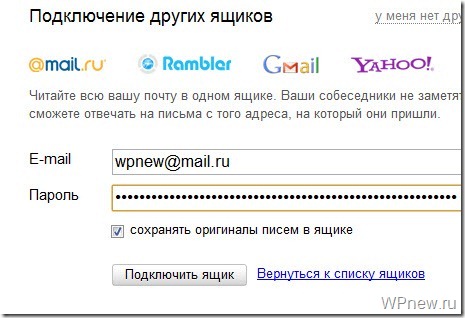
Видеоуроки
- Введение
- Настройка MX-записи
- Создание почтовых ящиков
- Группы
- Облако, Календарь, Агент
Легкий старт
Приложение для синхронизации «Почты для сайта» от Mail.Ru и Microsoft Active Directory позволит вам синхронизировать базы пользователей и значительно упростить администрирование почтовых ящиков домена.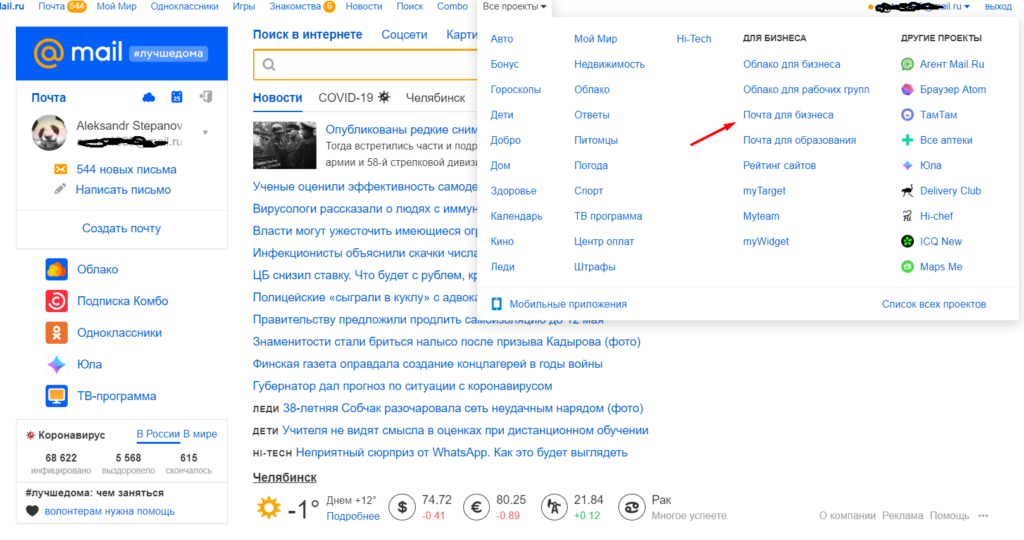
С помощью миграции вы можете быстро перенести все письма из Google Apps, Яндекс, Exchange или любого POP3/IMAP-сервера и начать использовать «Почту для сайта» от Mail.Ru прямо сейчас.
Вы можете делегировать свой домен нам. Это означает, что работоспособность вашего домена будет обеспечиваться серверами Mail.Ru.
После делегирования домена DNS-записи будут настроены автоматически.
Как подключить почту
Подключение вашего личного домена к сервису «Почта для сайта» от Mail.Ru — это быстро и очень просто. Необходимо:
- Указать домен и подтвердить владение им;
- Изменить необходимые записи на домене;
- Создать почтовые ящики.
Можно приступать к работе!
Если вам потребуется помощь, загляните в нашу инструкцию или обратитесь в службу поддержки.
Всё, что вы хотели спросить
Как зарегистрировать домен
Очень просто! Домен — это имя сайта в Интернете, например mail. ru или example.com.
ru или example.com.
Вы можете зарегистрировать свой домен, воспользовавшись услугами любого аккредитованного регистратора, например, Reg.ru, RU-CENTER или Nethouse.Домены. После регистрации и оплаты вы сможете подключить почту к своему новому домену.
Сколько ящиков я могу создать
Прямо сейчас мы позволяем создать не более 5000 ящиков на домене для создания адресов всех сотрудников компании или студенческих почтовых ящиков. Если же у вас есть потребность в создании большего количества ящиков, пожалуйста, напишите нам в службу поддержки, и мы постараемся увеличить лимит в кратчайшие сроки.
Зачем нужна почта на домене
Подключив почту к своему домену, вы сможете создавать красивые и запоминающиеся адреса, например, с названием вашей компании.
Корпоративная «Почта Mail.ru» на серверах компании: возможности нового сервиса для бизнеса
Предлагаем вспомнить о базовом инструменте, с которым работаем ежедневно, и к которому за годы работы привыкли настолько, что не представляем жизни без него. Речь об электронной почте. Она продолжает развиваться и сегодня предлагает своим пользователям гораздо больше того, чем, скажем, 5 лет назад.
Речь об электронной почте. Она продолжает развиваться и сегодня предлагает своим пользователям гораздо больше того, чем, скажем, 5 лет назад.
Понимая важность электронной почты для бизнеса, мы разработали Корпоративную Почту Mail.ru. Получился эффективный и надежный инструмент, который, ко всему, еще и вошел в реестр отечественного ПО. Пользоваться ей так же просто, как и обычной почтой, но бизнес-пользователи получили ряд дополнительных возможностей. Кому интересно узнать о нашей разработке побольше — велкам под кат.
Коротко о главном
Сначала расскажем о платформе, в состав которой входит Почта. Платформа «Mail.ru для бизнеса» — это 3 сервиса для корпоративных коммуникаций: Почта, Файловое хранилище Teambox и Мессенджер Myteam. Система дает возможность в едином рабочем пространстве управлять письмами, использовать аудио- и видеозвонки плюс работать с файлами, включая совместное редактирование.
Корпоративная Почта Mail.ru и мессенджер Myteam входят в Единый реестр российского ПО.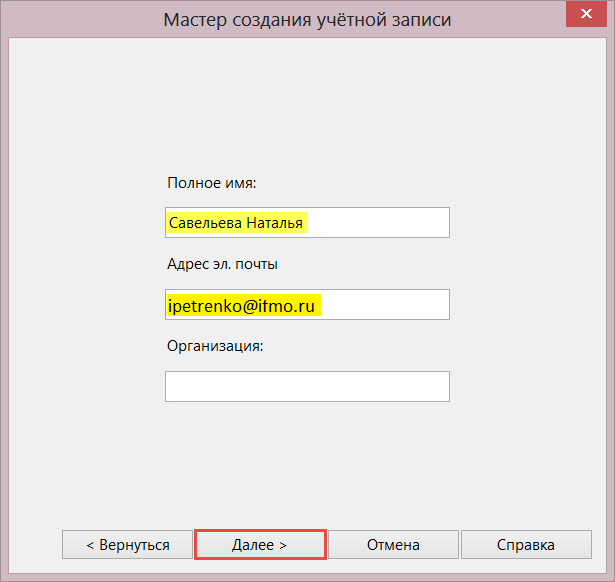
- Корпоративная Почта Mail.ru;
- Мессенджер Myteam.
Если в вашей компании или организации можно использовать только отечественный сертифицированный софт, эти продукты — то что нужно. Корпоративные сервисы доступны как в облаке, так и on-premisе — т. е. их можно установить на ваши сервера. Продукты Mail.ru для бизнеса полностью отвечают требованиям ст. 12.1 ФЗ-149 «О защите информации»
Корпоративная Почта Mail.ru
Выглядит просто, работает — эффективно
Почему мы вообще решили разработать корпоративную почту? Тут все просто. Почта Mail.ru является крупнейшим почтовым сервисом в России по размеру аудитории. По данным MediaScope, в апреле этого года у нее было 26,9 млн посетителей на десктопах и мобильных устройствах в возрасте 12–64 лет в городах с населением более 100 тыс. человек.
Масса пользователей сети, включая бизнесменов, чиновников, ученых, привыкли к интерфейсу и возможностям нашей Почты. И мы создали не менее эффективный инструмент с привычным интерфейсом для бизнеса. Она идеально подходит как для бизнес-пользователей, так и для госструктур. Период адаптации здесь минимальный для пользователей любого уровня. Работая с сервисом, пользователю не нужно выходить из своей учетной записи, чтобы пообщаться при помощи мессенджера или загрузить что-то в файловое хранилище. Все работает в рамках одной экосистемы.
И мы создали не менее эффективный инструмент с привычным интерфейсом для бизнеса. Она идеально подходит как для бизнес-пользователей, так и для госструктур. Период адаптации здесь минимальный для пользователей любого уровня. Работая с сервисом, пользователю не нужно выходить из своей учетной записи, чтобы пообщаться при помощи мессенджера или загрузить что-то в файловое хранилище. Все работает в рамках одной экосистемы.
Немного о возможностях корпоративной почты
Этот сервис вырос из простой почты для домена к мощному инструменту для бизнеса и государственных структур. Компания всегда внимательно следит за изменениями, которые происходят в стране и мире и предлагает актуальные продукты. Корпоративная почта — то, что нужно компаниям и организациям, которые переходят на российское ПО.
Что сюда входит. В состав B2B-решения входит почтовый сервис, календарь и адресная книга — как в мобильной версии, так и на десктопе. Кстати, адресных книг две — глобальная и личная.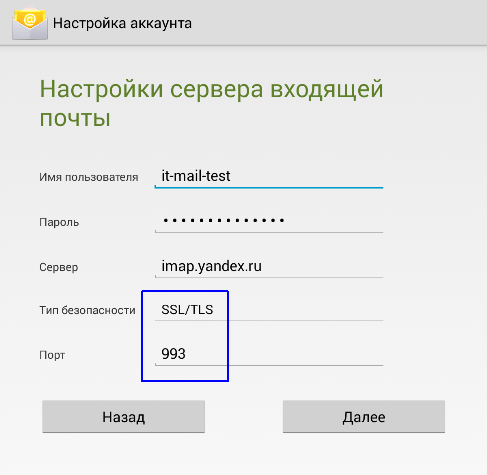
При создании Корпоративной Почты для бизнеса за основу был взят всем знакомый сервис Почта Mail.ru, поэтому новый продукт унаследовал многие функции предшественника. Например, почта работает по протоколам SMTP и IMAP с привычными клиентами: Outlook, Gmail, Thunderbird, The Bat, Почта на Mac.
Основные возможности. Из деловых функций можно отметить управление рассылками и группами контактов, плюс весьма востребованная возможность — предоставление доступа к папкам в своем почтовом ящике. Доступ можно дать с помощью системы разрешений, не передавая пароль от учетной записи. Еще можно бронировать переговорные — и забыть об инцидентах с постоянным поиском свободной переговорки.
И еще один приятный для компаний и организаций момент — файлы передаются любых размеров, ограничений нет. Точнее есть, но лимит на размер файла устанавливается администратором компании.
Администрирование и корпоративные функции. Если обычному пользователю система доступов особо не нужна, то в бизнесе ситуация иная. Поэтому в корпоративной Почте Mail.ru есть админпанель. Она предоставляет возможность гибкой настройки прав доступа, возможность логина под любым пользователем, и возможность восстановления удаленных данных. Т.е. если сотрудник компании решил что-то удалить, а к работе сотрудника есть вопросы, информацию можно восстановить.
Фиксируются все входы, действия в аккаунте и устройства, с которых производился вход. Важно отметить, что наша система синхронизируется с Active Directory для работы с данными пользователей.
Защита. К сервису можно подключить защитные программы, например, Infowatch, Kaspersky, Zabbix. Заново антивирусное ПО покупать не придется — почта работает с уже купленной ранее лицензией, например, Kaspersky Security.
Защитный софт позволяет следить за сбоями и попытками взлома. Так, если выявлено новое устройство, администратор получает уведомление, и это устройство, с которого произведен несанкционированный вход, можно заблокировать в системе.
А еще Mail.ru заплатит от $10000 до $35 000 тем, кто найдет уязвимость. Да, вы верно поняли, речь идет о Bug Bounty. Мы подключены к hackerone.
Эта программа объединяет «белых хакеров» со всего мира. В поиске потенциальных уязвимостей может принять участие любой пользователь сети. Подробнее узнать и подключиться к программе поиска уязвимостей можно на сайте hackerone.com/mailru.
Резервирование. Как известно, сетевые администраторы делятся на два типа — те, кто делает бэкапы и тех, кто их уже делает. Шутка очень старая, но актуальная и сейчас. Количество бэкапов ограниченно доступным файловым пространством. У Корпоративной Почты Mail.ru есть специализированная функция — дедупликация. Это функция, которая дает возможность снизить объем архивированной информации при сохранении прежнего уровня сохранности данных. В конечном итоге экономится до 40% файлового пространства. Пример — рассылка с «тяжелой» презентацией на 50, 100, 1000 сотрудников. В обычной ситуации храниться будут все 50, 100, 1000 копий.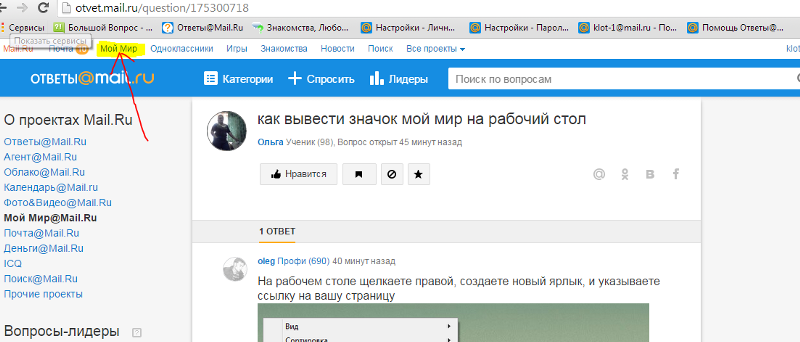 Mail.ru же внедрили технологию дедупликации, которая позволяет хранить все данные лишь в двух, а не 50 копиях. Это нужно, в частности, для того, чтобы сохранить данные в сложной ситуации.
Mail.ru же внедрили технологию дедупликации, которая позволяет хранить все данные лишь в двух, а не 50 копиях. Это нужно, в частности, для того, чтобы сохранить данные в сложной ситуации.
Технология дедупликации в долгосрочной перспективе позволяют бизнесу в значительной степени снизить стоимость владения корпоративной почты, в том числе затраты на инфраструктурные компоненты.
Кастомизация. Корпоративная Почта Mail.ru — очень гибкая система в плане кастомизации функций и интерфейса. Масштабироваться можно под любую задачу. Так, есть возможность разрабатывать уникальные темы оформления, включая брендированные. И спектр возможных изменений весьма широк.
Уникальные темы оформленияПоддержка. Собственная оперативная русскоязычная техподдержка — то, чего нет у многих популярных почтовых сервисов, но есть у корпоративной Почты Mail.ru. Здесь — это выделенный сервис по поддержке. Есть два уровня саппорта — базовая и премиальная. В первом случае все вопросы решаются по почте в рабочее время.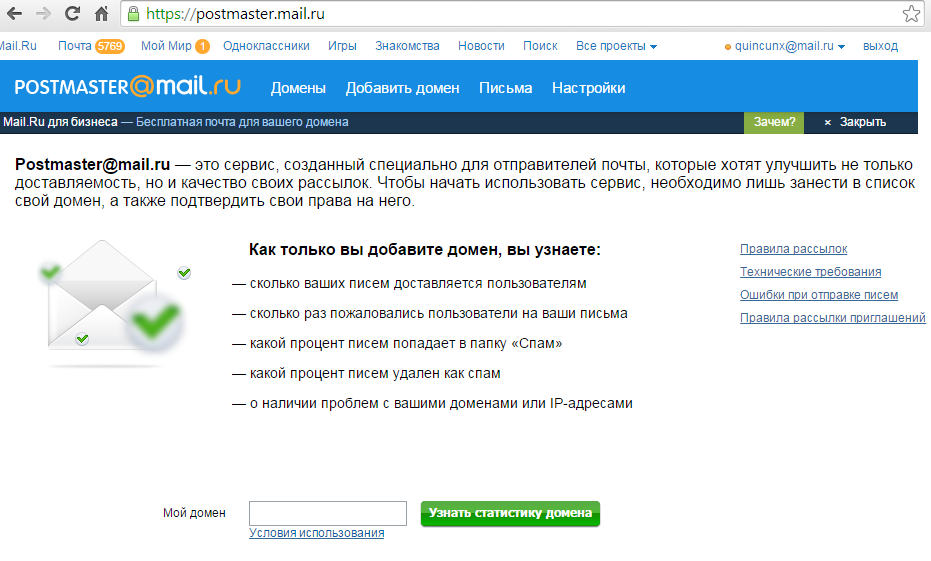 Во втором — круглосуточно, без очереди, причем не только по почте, но и по телефону.
Во втором — круглосуточно, без очереди, причем не только по почте, но и по телефону.
Мобильное приложение. Для Корпоративной Mail.ru почта разработано мобильное приложение — как для iOS, так и для Android. Обе версии в топе самых популярных приложений сторов.
Вместо вывода
Корпоративная Почта Mail.ru делает все, что нужно для бизнеса — помогает пользователям решать большинство их ежедневных рабочих задач: общение в почте, общая адресная книга для быстрого и удобного поиска коллег, планирование задач и назначение встреч, бронирование переговорных комнат для них. Система современная, с умным поиском и широким спектром удобных функций. Продукт постоянно развивается и дорабатывается. Так что не переключайтесь, дальше будет еще интереснее!
Если у вас появились вопросы по нашей Корпоративной Почте Mail.ru, оставьте заявку на сайте, наши менеджеры свяжутся с вами в кратчайшие сроки.
Как создать корпоративную почту (почта на домене)?
Корпоративная почта – это почтовый адрес с именем домена вашего бренда, компании или организации. Также она является мощным инструментом в общении с сотрудниками и клиентами.
Также она является мощным инструментом в общении с сотрудниками и клиентами.
У любой серьезной компании со взглядом в будущее должна быть собственная электронная почта. Говоря простым языком, это почта на домене вашей организации. Например, у сервиса DashaMail есть [email protected] (он указан на сайте). Это очень удобно, так как:
- Сразу формируется образ серьезной компании – адрес выглядит солидно.
- Можно выдать каждому отделу и даже сотруднику свой ящик на корпоративном домене.
Из этой статьи вы узнаете, зачем и как создавать свою корпоративную почту. Эта простая операция сэкономит нервы и силы на привлечение внимания аудитории. При этом она может не стоить вам ни копейки.
Что такое корпоративная почта?Обратите внимание: домен в адресе электронной почты имеет значение. Это факт. Если вы занимаетесь рассылкой, оставьте в далеком прошлом общедоступные почтовые домены по типу @gmail. com или @yandex.ru. Несколько причин, почему стоит о них забыть:
com или @yandex.ru. Несколько причин, почему стоит о них забыть:
- Это выглядит непрезентабельно. Вы ничем не отличаетесь от получателя, не создаете ощущение представителя серьезной компании.
- Меньше показатели открываемости.
- Большинство почтовых программ отправляют такие письма в SPAM.
Важно!
Доменное имя выступает в качестве идентификатора организации, поэтому рекомендуем внимательно относиться к его выбору. Зарегистрировать подходящий вариант можно у регистраторов-провайдеров, получив вместе с покупкой доступ к панели управления доменом. Корпоративная почта (почта на домене) – следующий закономерный шаг.
Оптимальное решение – регистрация корпоративной почты. Она открывает перед вами новые горизонты:
- Теперь в пару кликов вы можете создать столько красивых корпоративных адресов, сколько потребуется.
- Простота управления ящиками внутри домена.
- Выше вероятность того, что рассылка попадет в папку «Входящие», а не в «чистилище» под названием «Спам», откуда его никто и никогда не достанет.

Резюмируя, сделаем промежуточный вывод: корпоративная почта представляет собой адрес с именем домена вашего бренда, компании или организации.
Как назвать корпоративную почту?Имя – всему голова. Не зря говорят: «Как назовешь корабль, так он и поплывет». В этом есть смысл. DashaMail рекомендует акцентировать внимание на простых именах, чтобы подписчик мог сразу понять, от кого сообщение. Вот несколько наглядных примеров, которые запустят ваш генератор идей:
- [email protected] – отдел продаж.
- [email protected] – служба поддержки.
- [email protected] – интернет-магазин.
- [email protected] – отдел продвижения.
Полезный совет: рекомендуем не использовать при названии адресов цифры, так как это выглядит некрасиво, а также трудно запоминается. Постарайтесь взять название компании для домена и тематические слова – для ящика, чтобы можно было понять, кто это отправил и зачем.
Преимущества корпоративной почты в рассылкахНаш сервис работает давно, и за это время стало понятно: рассылка имеет шанс на успех только при комплексном подходе. Создание корпоративной почты с помощью нашей инструкции доступно каждому. Вы не потратите много времени, зато получите целый «портфель» плюсов:
Создание корпоративной почты с помощью нашей инструкции доступно каждому. Вы не потратите много времени, зато получите целый «портфель» плюсов:
- Главное преимущество – существенное увеличение узнаваемости торговой марки/бренда. В корпоративной почте в 99,9% содержится доменное имя, включающее название компании, поэтому при получении письма ваша аудитория будет видеть его, и оно останется в памяти.
- Формирование лояльности у ЦА. Цепочка простая. Человек получает email с названием компании → рождается аналогия и ассоциация с брендом → появляется понимание причастности отправителя к компании → новый уровень доверия.
- Высокая статистика доставляемости писем. Почта на домене будет гарантированно чаще оказываться в папке со входящими письмами благодаря использованию SPF и DKIM. Так вы будете на шаг впереди конкурентов, которые решили пользоваться бесплатным доменом. Мы наблюдаем это каждый день на примере своих пользователей.
- Контроль плюс безопасность. Корпоративный почтовый ящик – надежный «сейф».
 Учетные записи обычно с улучшенными параметрами безопасности. В администраторской консоли можно в любое время изменить пароль, редактировать аккаунт или вовсе его удалить.
Учетные записи обычно с улучшенными параметрами безопасности. В администраторской консоли можно в любое время изменить пароль, редактировать аккаунт или вовсе его удалить. - Упрощение коммуникации внутри компании, что положительно влияет на все процессы. Можно создавать корпоративное ящики для сотрудников, указывая должность, поставленную задачу и другие моменты.
- Реализация контроля и сохранности всей переписки, так как нет риска, что какое-то письмо затеряется или будет вовсе удалено. Это важно, ведь от этого зависит, придет ли клиент и останется ли с вами. Кроме того, даже после увольнения сотрудника, занимавшегося почтой, вы не потеряете важные письма и данные из них.
- Возможность разделения деловой и личной переписки, что оптимизирует рабочие процессы.
- Контроль оперативности и КПД всей команды, что особенно важно в таких векторах, как реагирование на клиентские запросы, отзывы на деловые предложения потенциальных партнеров.
- Вы будете иметь доступ к корпоративной почте любого своего сотрудника, вне зависимости от его присутствия в штате.
 Простой пример – болезнь работника. Если человек не может вести рабочую переписку на больничном, это можно поручить его коллеге.
Простой пример – болезнь работника. Если человек не может вести рабочую переписку на больничном, это можно поручить его коллеге. - Помните о том, что число мошенников в сети только растет, и они все чаще обманывают пользователей (кража личной информации, паролей, фотографий, шантаж и так далее). Люди становятся закономерно более осторожными и аккуратными, принимая письма. Чтобы не казаться сомнительным отправителем, нужны специальные фильтры у входящей почты – DKIM, SPF, о которых пойдет речь ниже. Это позволяет вашему подписчику сразу понимать, что письмо отправлено от определенной организации с конкретного домена, что не было подмены мошенником. Корпоративная почта в XXI веке незаменима. Это обязательное условие «выживания» бизнеса.
Проект DashaMail – за практику и прикладную пользу. Далее рассмотрим детально и пошагово алгоритмы, как создать корпоративную электронную почту в таких сервисах, как Яндекс, Гугл, Mail.ru. Все очень просто, и даже новичок сможет повторить все этапы.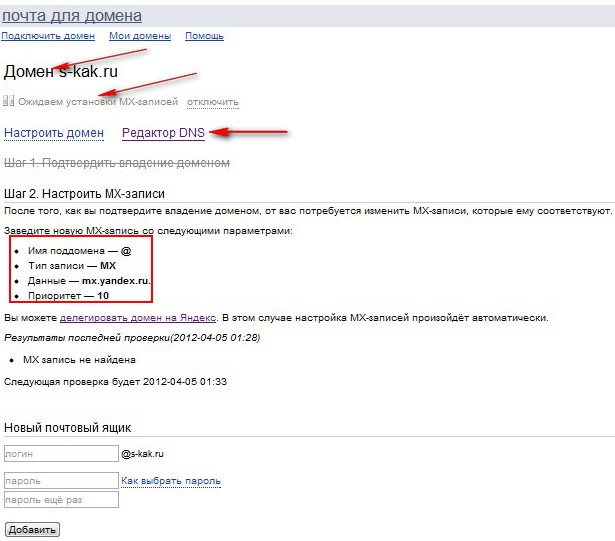
Yandex – один из самых востребованных сервисов в СНГ. Он адаптирован для русскоговорящей аудитории, дает пользователям 1000 корпоративных аккаунтов с 10 Гб облачного хранилища бесплатно. Так как создать бизнес-почту этим способом легко, вы можете одновременно работать с разными аккаунтами, делить сотрудников на группы, настраивать уведомления о новых письмах. Бесплатное решение для тех, кому такого объема достаточно.
Алгоритм следующий:
Давайте сделаем подтверждение по записи DNS. Это простой путь, освоить его может любой новичок:
- Подключение доменного имени. Авторизуйтесь в Яндекс.Почте – войдите в свой аккаунт. Перейдите в раздел по ссылке «Яндекс почта для домена». Введите имя вашего домена, а потом нажмите на кнопку «Подключить бесплатно».
- Подтверждение. Подтвердить доменное имя можно тремя способами:
Давайте сделаем подтверждение по записи DNS. Это простой путь, освоить его может любой новичок:
- Запись DNS – самый удобный и распространенный путь.

- Прописывание метатегов.
- Формирование файла HTML.
Давайте сделаем подтверждение по записи DNS. Это простой путь, освоить его может любой новичок:
- Скопируйте значение, что предложит система Yandex.
- В панели управления DNS (у оператора) создайте текстовую запись в формате TXT.
- Вставьте туда скопированное ранее значение.
- Подождите некоторое время, чтобы изменения вступили в силу.
- Проверьте, как все работает.
- Запись DNS – самый удобный и распространенный путь.
- Добавление записи MX. Зайдите в «Управление DNS» – там можно скопировать запись MX. В панели управления DNS домена сформируйте запись MX, вставив в нее только что скопированное значение.
- Добавление записи SPF. Вам снова потребуется создать текстовую запись в панели управления доменом с таким значением:
- Добавление записи DKIM:
- Для этого перейдите в раздел «Почта» и откройте вкладку «DKIM-подписи».
- Скопируйте имеющееся значение подписи.

- Перейдите в панель управления и создайте текстовую запись, вставив туда это значение.
- В течение 3 суток произойдет обновление, и вы сможете отправлять адресатам письма с новой подписью.
Поздравляем! Вы смогли создать рабочую почту, следуя пошаговым указаниям.
Как создать корпоративную почту Mail.ruМожно сделать корпоративную почту и на Mail.ru. Этот вариант хороший, так как система предлагает:
- Функцию быстрого поиска по сообщениям. За считаные секунды находите требуемую корреспонденцию.
- Расширенную настройку ответов в автоматическом режиме. Это экономит время и силы сотрудников. Можно сконцентрироваться на по-настоящему важных задачах.
- Удобное простое меню. С ним справится и освоит его любой человек без опыта.
- Защиту от «Лаборатории Касперского». Вы будете спокойны, так как ящики защищены от вредоносных вирусов и атак мошенников.
Проект предлагает платную версию с ценой от 30 долларов, если количество пользователей – от 100 и более. Также платная версия обеспечивает доступ по API. Чтобы создать почту на домене, пройдите несколько простых этапов, авторизовавшись в аккаунте:
Также платная версия обеспечивает доступ по API. Чтобы создать почту на домене, пройдите несколько простых этапов, авторизовавшись в аккаунте:
- Подтвердите доменное имя. Как и в предыдущем случае, самый легкий способ – проверка DNS. Сервис выдаст значение, скопируйте его и создайте текстовую запись в панели управления DNS домена, вставив туда полученные данные. Все, как в инструкции выше. После добавления кликните по кнопке «Подтвердить».
- Добавление записи MX в панели DNS осуществляется аналогично. Создайте новую запись MX и скопируйте туда значение, которое вам предоставил сервис Mail.ru, кликните на «Проверить все записи». Обратите внимание, что обычно на обновление записей уходит до пары часов.
- Настраиваем запись SPF. Зайдите в панель управления DNS и создайте текстовую запись, вставив туда следующее значение:
- Добавьте запись DKIM. Сервис даст свое значение, которое нужно скопировать, а затем вставить в текстовую запись в панели управления DNS.

Ваша корпоративная почта на домене готова, можно пользоваться ею и получать профит.
Как создать корпоративную почту GmailВ «повестке дня» остался еще один востребованный путь, который часто выбирают пользователи DashaMail. Поэтому мы считаем своим долгом дать инструкцию, как создать корпоративную почту Gmail. Обратите внимание на сервис G Suite, который предлагает мировой гигант «Гугл». Он платный, и стоимость использования стартует с отметки от 5$ ежемесячно за каждого пользователя. Приятный бонус – бесплатный тестовый двухнедельный период. За это время можно оценить все возможности сервиса и решить, подходит он вам или нет.
Решив создать почтовый ящик на домене G Suite, вы сможете решать много вопросов в векторе управления мобильными пользовательскими устройствами:
- отслеживание геолокации;
- запрос пароля для полного или частичного удаления информации.
Это особенно актуально, если происходит утрата гаджета, на котором хранятся важные корпоративные сведения.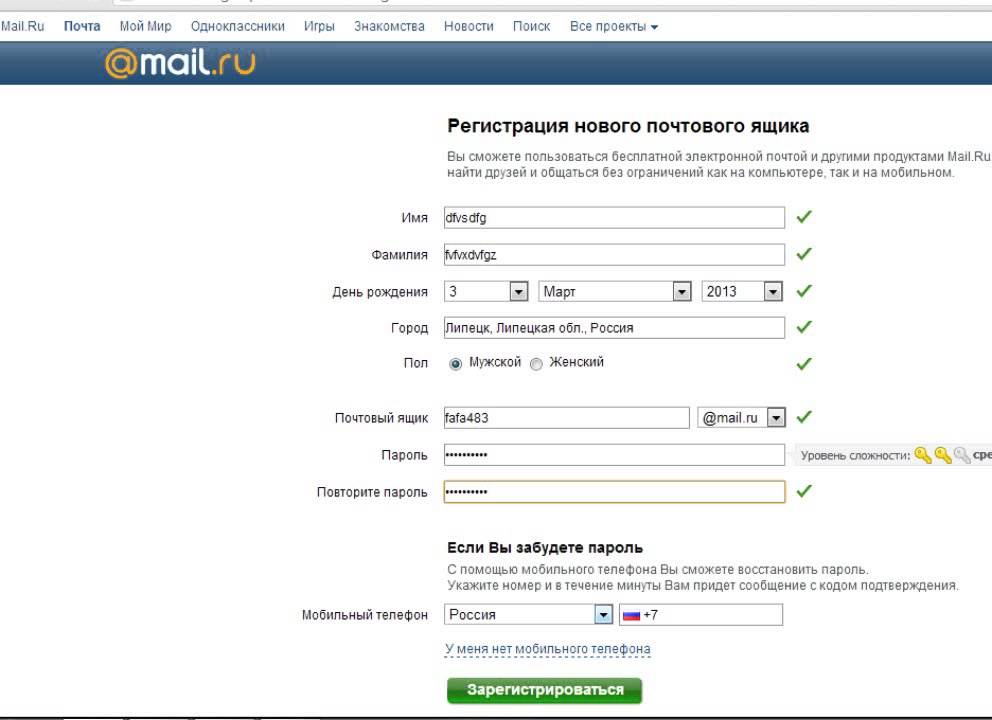 Дополнительные возможности:
Дополнительные возможности:
- Быстрая и интуитивно понятная настройка корпоративной почты.
- Сохранение черновиков написанных писем и чтение документов без подключения к интернету.
- Редактирование списка пользователей – их добавление и удаление.
- Формирование групп.
- Применение настроек безопасности, среди которых есть, например, двухфакторная аутентификация.
Подключать почту несложно:
- Добавьте домен (вы должны обладать всеми правами на него, отнеситесь к покупке ответственно). Для этого:
- На главной странице сервиса кликните по кнопке «Нажать здесь».
- Введите имя своей компании, пропишите число пользователей и страну.
- Заполните необходимую информацию для определения личности, указав свое имя и используемый адрес Gmail.
- Пропишите домен, имя пользователя, пароль, подходящий вам тарифный план.
- Подтвердите домен компании. Google Suite предлагает сразу 4 варианта для этого решения, как и предыдущие сервисы: это текстовая запись, метатег, MX-запись, а также загрузка HTML-файла.
 В этот раз рассмотрим создание MX-записи:
В этот раз рассмотрим создание MX-записи:
- Удалите все имеющиеся в панели управления DNS записи MX.
- Создайте новые записи, скопировав предложенные G Suite значения и вставив их.
- Сохраните новые записи MX и кликните по кнопке «Подтвердить право собственности на домен и настроить почту», чтобы завершить операцию.
- Следующий шаг – ввод записи SPF. Зайдите в DNS-панель вашего домена, создайте текстовую запись, в которую стоит вставить следующее значение:
- Мы почти на финишной прямой. Осталось пройти в администраторскую консоль G Suite и «прогуляться» по такому «маршруту»: «Приложения» → «G Suite» → Gmail → «Аутентификация email»:
- Выберите свой домен и инициируйте новую запись.
- Перед вами откроется диалоговое окно, где нужно выбрать по умолчанию длину ключа с префиксом, кликнуть по кнопке «Создать».
- Скопируйте автоматическое текстовое значение от Гугл и перейти в панель управления DNS.

- Вставьте скопированные данные в новую запись TXT.
- Осталось вернуться к настройкам Gmail и запустить аутентификацию. Запаситесь терпением, так как проверка записи иногда занимает до 2 суток, и это стоит учитывать, планируя рабочий график отправки сообщений.
Создать почту на домене – значит иметь собственное лицо в почтовых ящиках получателей. Это очень важно, учитывая постоянно возрастающую конкуренцию на рынке и необходимость отстройки. Давайте подведем итоги инструкции и обобщим, что необходимо для создания почты на своем домене:
- Выясните, какой сервис вам подходит. Рекомендуем отталкиваться от таких параметров, как простота и удобство интерфейса, комфортная ли настройка, какой перечень инструментов, а также цены. Если вы внимательно читали статью, то вам уже понятно: в некоторых случаях даже не нужен бюджет – почта на домене может быть полностью бесплатной.
- Добавление доменного имени и его подтверждение.
 Это необходимо, чтобы доказать, что домен ваш.
Это необходимо, чтобы доказать, что домен ваш. - Добавление записи MX. Такие записи указывают те серверы, что отвечают за обработку почтовых отправлений в интернете.
- Добавление записи SPF важно, так как формирует список серверов для последующей отправки email от доменного имени.
- Прописывание подписи DKIM, которая увеличивает шансы на то, что письма будут в списке входящих, а не канут в Лету в спам-папке.
Когда корпоративная почта успешно создана, вы получите возможность придумать по-настоящему неповторимые и узнаваемые адреса для каждого отдела, сотрудника, расширите узнаваемость своего бренда, получите уверенность в доставляемости рассылок. Обязательно применяйте корпоративную почту в сервисе DashaMail, чтобы отправлять разные цепочки писем и решать задачи быстро, эффективно, с удовольствием. Мы на связи и готовы ответить на любые вопросы, чтобы ваши письма можно было узнать из тысячи.
Как создать корпоративную почту со своим доменом
В этой статье мы расскажем, в чем преимущества почты на своем домене и поделимся пошаговым руководством, как создать корпоративную почту со своим доменом в сервисах Яндекс, Mail. ru, Google Suite и Zoho.
ru, Google Suite и Zoho.
- Что такое корпоративная почта
- Как назвать корпоративную почту
- Преимущества корпоративной почты для домена
- Повышение узнаваемости бренда
- Обеспечение лояльности клиентов
- Высокая доставляемость писем org/ListItem»> Безопасность и контроль
- Как сделать корпоративную почту на Яндекс
- Шаг 1. Подключение домена
- Шаг 2. Подтверждение домена
- Шаг 3. Добавление MX-записи
- Шаг 4. Добавление SPF-записи
- Как настроить корпоративную почту на Mail.ru org/ListItem»> Шаг 1. Подтверждение домена
- Шаг 2. Добавление MX-записи
- Шаг 3. Настройка SPF-записи
- Шаг 4. Добавление DKIM-записи
- Как создать корпоративную почту на Google Suite
- Шаг 1. Добавление домена
- Шаг 2. Подтверждение домена org/ListItem»> Шаг 3. Добавление SPF-записи
- Шаг 4. Добавление DKIM-подписи
- Настройка корпоративной почты на Zoho
- Шаг 1. Добавление домена в Zoho Mail
- Шаг 2. Подтверждение домена
- Шаг 3. Настройка MX-записи для Zoho
- Шаг 4. Настройка SPF-записи для Zoho org/ListItem»> Шаг 5. Настройка DKIM-записи для Zoho
- Подведем итоги
Что такое корпоративная почта
Корпоративная почта — это адрес электронной почты, который содержит имя домена вашей компании, например, в таком формате: [email protected].
Как назвать корпоративную почту
Используйте понятные имена для корпоративной почты, чтобы подписчик понимал от кого он получил письмо. Например:
- [email protected] — для связей с общественностью, прессы и СМИ.
- [email protected] — для поддержки клиентов.
- [email protected] — для отдела продаж.
- [email protected] — для индивидуальных адресов сотрудников.
А также не используйте цифры в имени email адреса. Это непрофессионально и такой адрес будет трудно запомнить.
Преимущества корпоративной почты для домена
Вот главные причины, почему лучше делать рассылки с почты на своем домене.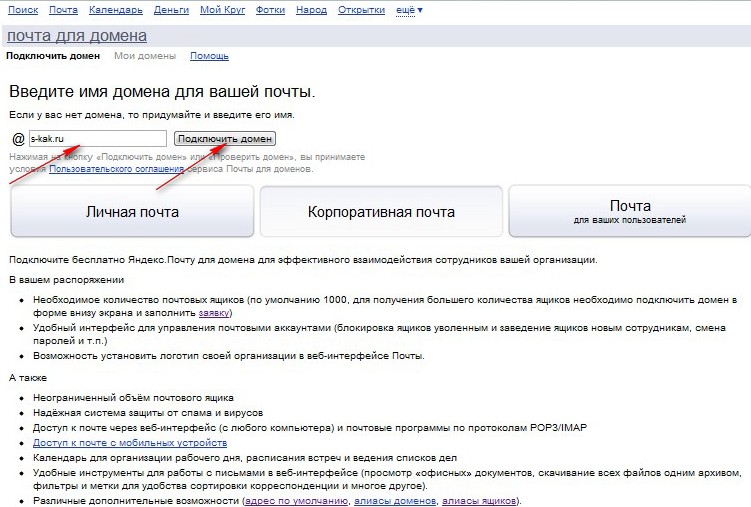
Повышение узнаваемости бренда
Корпоративная почта содержит доменное имя, которое почти всегда включает название компании. Поэтому каждый раз, когда подписчики получают письмо, они видят имя бренда — это повышает узнаваемость.
Обеспечение лояльности клиентов
Получив письмо от человека, email которого содержит название компании, клиент ассоциирует его с брендом. Пользователь понимает, что отправитель действительно работает в компании и больше доверяет ему.
Высокая доставляемость писем
Корпоративные домены используют DKIM и SPF, поэтому доставляемость во входящие будет выше, чем у писем, которые отправляются с общедоступных доменов.
Безопасность и контроль
Учетные записи корпоративной почты предоставляются с дополнительными параметрами безопасности, а в консоли администратора сервиса можно сменить пароль, создать или заблокировать аккаунт.
Рассмотрим пошаговые алгоритмы создания почты на корпоративном домене в сервисах Яндекс, Mail.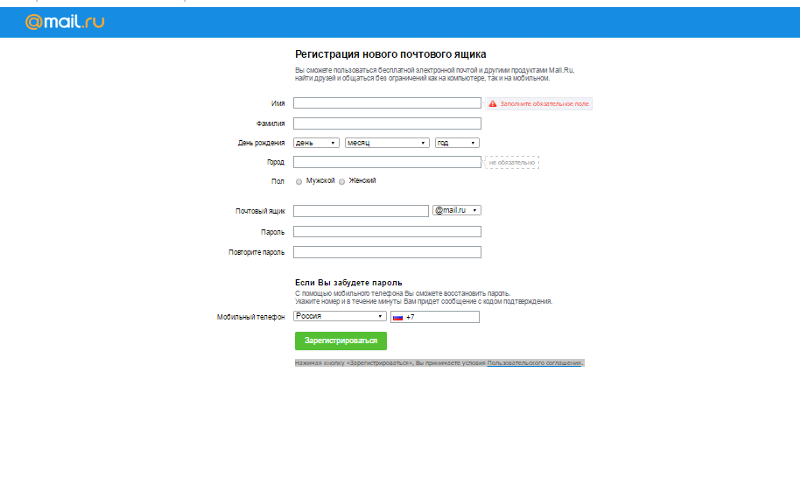 ru, Google Suite и Zoho.
ru, Google Suite и Zoho.
Как сделать корпоративную почту на Яндекс
Популярный в СНГ сервис предоставляет бесплатное использование тысячи корпоративных аккаунтов и 10 Гб хранилища. Вы можете работать с несколькими аккаунтами одновременно, распределять пользователей корпоративной почты по отделам и настроить SMS уведомления о новых письмах.
Шаг 1. Подключение домена
Войдите со своей учетной записью в Яндекс.Почта и перейдите в Яндекс.Почта для домена. Введите имя вашего домена и нажмите «Подключить бесплатно».
Подключение домена на Яндекс.Почта для доменаШаг 2. Подтверждение домена
Вы можете выбрать один из трех вариантов подтверждения домена: через META-тег, HTML-файл или DNS-запись. Рассмотрим вариант подтверждения домена через DNS-запись.
Скопируйте значение, которое предложит Яндекс.
Выбор вариантов подтверждения домена Яндекс.Почта для доменаСоздайте в панели управления DNS вашего домена новую TXT-запись и вставьте скопированное значение. Подождите пока применятся изменения для домена и запустите проверку.
Подождите пока применятся изменения для домена и запустите проверку.
Шаг 3. Добавление MX-записи
В разделе «Профиль организации» на Яндекс перейдите в подраздел «Управление DNS» и скопируйте MX-запись.
MX-запись Яндекс.Почта для доменаПерейдите в панель управления DNS вашего домена, создайте новую MX-запись и вставьте скопированное значение.
Добавление MX-записи в панель управления DNS доменаШаг 4. Добавление SPF-записи
В панели управления доменом создайте TXT-запись с такими значением: v=spf1 include:_spf.yandex.net ~all.
Если планируете отправлять рассылки через сервис SendPulse, заодно добавьте в запись параметр: mxsspf.sendpulse.com. Таким образом, полная запись будет иметь такой вид: v=spf1 include:_spf.yandex.net include:mxsspf.sendpulse.com ~all.
Шаг 5. Добавление DKIM-подписи
Чтобы добавить DKIM-подпись для вашего домена, в интерфейсе Яндекс зайдите в раздел «Почта» и откройте вкладку «DKIM-подписи». Скопируйте указанное значение подписи.
Перейдите в панель управления DNS вашего домена, создайте новую TXT-запись и вставьте скопированное значение подписи.
Добавление DKIM-подписи в панель управления DNS доменаВ течение 72 часов записи обновятся и письма будут отправляться с указанной DKIM-подписью.
Как настроить корпоративную почту на Mail.ru
Mail.ru для корпоративной почты предлагает пользователям удобное меню, быстрый поиск по письмам и настройку автоответов. Дополнительным плюсом будет защита от «Лаборатории Касперского».
У Mail.ru для корпоративной почты есть платная версия — от 30$ за 100 пользователей и выше. В платной версии вы также получаете доступ к сервису по API.
Войдите в свою учетную запись Mail.ru и подключите свой домен на Mail.ru для бизнеса.
Шаг 1. Подтверждение домена
Самый простой способ — это DNS-проверка. Скопируйте значение, которое вам выдаст сервис. Затем создайте новую TXT-запись в панели управления DNS вашего домена и вставьте скопированное вами значение.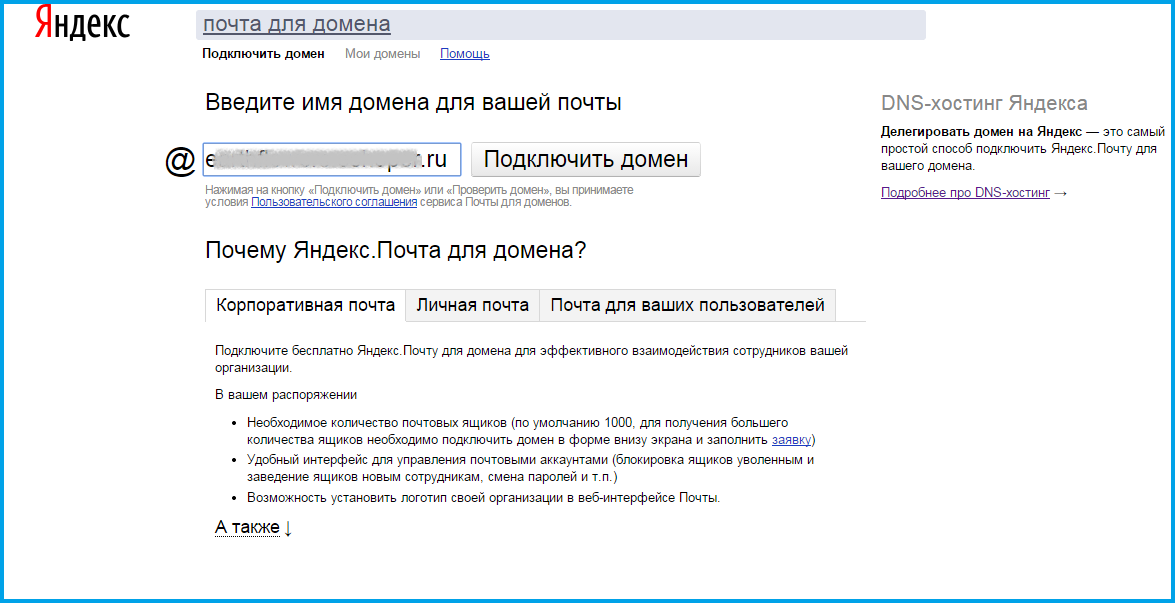
После добавления нажмите «Подтвердить».
Шаг 2. Добавление MX-записи
В DNS-панели создайте новую MX-запись и скопируйте значения, предложенные сервисом. После добавления нажмите «Проверить все записи».
MX-запись Mail.ru для бизнесаДля обновления записей может понадобиться несколько часов. Если MX-записи добавлены правильно, вы увидите такой текст:
Подтверждение того, что MX-записи добавлены правильноШаг 3. Настройка SPF-записи
В панели управления DNS создайте TXT-запись со значением: v=spf1 include:_spf.mail.ru ~all.
Если вы планируете использовать этот домен для отправки рассылок с помощью SendPulse, добавьте в запись параметр сервиса. Полная запись будет в таком виде: v=spf1 include:_spf.mail.ru include:spf.sendpulse.com ~all.
Шаг 4. Добавление DKIM-записи
Скопируйте значения DKIM-записи, которые предлагает сервис. Затем создайте в панели управления DNS вашего домена новую TXT-запись и вставьте значения.
Как создать корпоративную почту на Google Suite
Еще один популярный сервис для корпоративной почты — G Suite от Google. Сервис платный, цена за использование стартует от 5$ в месяц за одного пользователя. Но есть и пробный период — 14 дней.
Создав корпоративную почту на G Suite, вы сможете управлять мобильными устройствами пользователей: отслеживать местонахождения и запрашивать пароль для удаления данных. Это пригодится, если будет утерян гаджет с важной корпоративной информацией.
Вы можете читать письма и сохранять черновики без подключения к интернету, удалять и добавлять пользователей, создавать группы и применять настройки безопасности, например, двухэтапную аутентификацию.
Шаг 1. Добавление домена
На главной странице Google Suite нажмите «Нажать здесь».
Главная страница Google SuiteЗатем введите имя компании, укажите количество сотрудников и страну.
Заполнение информации о компании в Google SuiteЗаполните контактную информацию.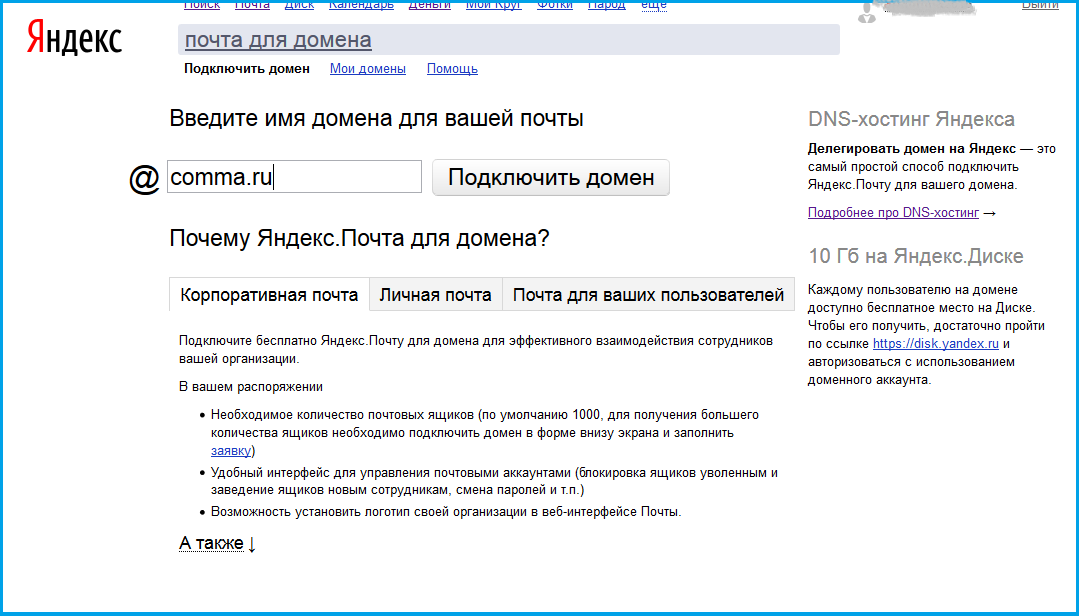 Укажите имя и действующий адрес почты в Gmail.
Укажите имя и действующий адрес почты в Gmail.
Рассмотрим настройку корпоративной почты для существующего домена.
Варианты подключение домена к Google SuiteУкажите домен, имя пользователя, пароль и выберите тарифный план.
Шаг 2. Подтверждение домена
В Google Suite есть четыре варианта подтверждения домена: через TXT-запись, через добавление мета-тега, через MX-запись или путем загрузки HTML-файла. Рассмотрим вариант подтверждения домена через добавление MX-записи.
Удалите все старые МХ-записи в DNS-панели управления доменом. Затем создайте новые MX-записи в панели управления DNS, скопируйте значение предложенные G Suite и вставьте их в созданные MX-записи.
MX-запись Google SuiteСохраните добавленные МХ-записи в DNS-панели вашего домена и нажмите «Подтвердить право собственности на домен и настроить почту» в панели подтверждения домена в Google Suite.
Последний шаг в подтверждении домена в Google SuiteШаг 3.
 Добавление SPF-записи
Добавление SPF-записиВ DNS-панели вашего домена создайте TXT-запись с такими значениями: v=spf1 include:_spf.google.com ~all. А чтобы использовать этот домен для отправки рассылок в SendPulse, SPF-запись должна быть в таком виде: v=spf1 include:_spf.google.com include:spf.sendpulse.com ~all.
Добавление SPF-записи в панель управления DNS-доменаШаг 4. Добавление DKIM-подписи
В консоли администратора G Suite перейдите по разделам «Приложения» → G Suite → Gmail → «Аутентификация электронной почты». Выберите домен и нажмите «Создание новой записи».
Создание новой DKIM-записи в Google SuiteВ появившемся окне длину ключа и префикс выберите по умолчанию и нажмите «Создать».
Выбор префикса и длины ключа DKIM Google SuiteСкопируйте сгенерированное значение TXT от Google и перейдите в DNS-панель вашего домена.
Созданное значение DKIM-записи Google SuiteВ DNS-панели создайте TXT-запись и вставьте скопированную запись.
Добавление DKIM-записи Google Suite в DNS-панель доменаВернитесь к настройкам Gmail и нажмите «Начать аутентификацию».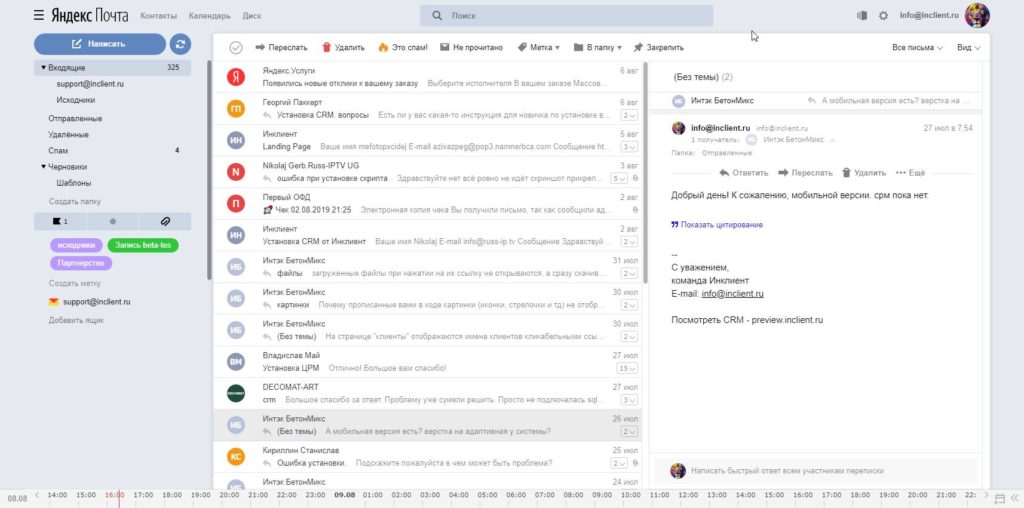
Проверка записи может занимать до 48 часов.
Настройка корпоративной почты на Zoho
Для Украины, где Mail.ru и Яндекс недоступны, есть вариант создать корпоративную почту бесплатно с помощью Zoho. Сервис позволяет создать 5 бесплатных учетных записей для бизнеса, каждая с 5 ГБ памяти. Если у вас нет корпоративного домена для бизнес-почты, можете его купить в Zoho. Также этот сервис предоставляет почтовый хостинг для одного домена.
Шаг 1. Добавление домена в Zoho Mail
Создайте свою учетную запись на Zoho Mail и перейдите в Zoho Workplace, чтобы создать почту для домена. Выберите бесплатный тариф, а затем отметьте «Sign up with a domain I already own» и укажите свой домен.
Добавление домена в Zoho MailШаг 2. Подтверждение домена
Выберите поставщика услуг размещения DNS для вашего домена. Если вашего поставщика не будет в предложенном списке Zoho, выберите «Другие».
Выбор поставщика услуг размещения DNS доменаИз методов подтверждения домена выберите Метод TXT. Скопируйте предложенное значение, перейдите в панель управления DNS, создайте TXT-запись и вставьте значение, которое вы скопировали. Нажмите перейти к проверке TXT.
Скопируйте предложенное значение, перейдите в панель управления DNS, создайте TXT-запись и вставьте значение, которое вы скопировали. Нажмите перейти к проверке TXT.
Укажите желаемое имя пользователя и создайте аккаунт.
Добавление имени пользователя в Zoho MailШаг 3. Настройка MX-записи для Zoho
Скопируйте значения, предложенные Zoho, в панели управления DNS создайте три MX-записи и вставьте скопированные значения. После этого нажмите «Подстановка MX», а затем «Далее».
MX-записи Zoho MailШаг 4. Настройка SPF-записи для Zoho
В панели управления DNS создайте TXT-запись со значениями, которые предлагает сервис Zoho.
SPF-запись Zoho MailЧтобы использовать этот домен для отправки рассылок через SendPulse, добавьте в запись необходимый параметр: v=spf1 include:_spf.zoho.eu include:spf.sendpulse.com ~all.
Шаг 5. Настройка DKIM-записи для Zoho
В панели настройки SPF/DKIM перейдите к настройке DKIM.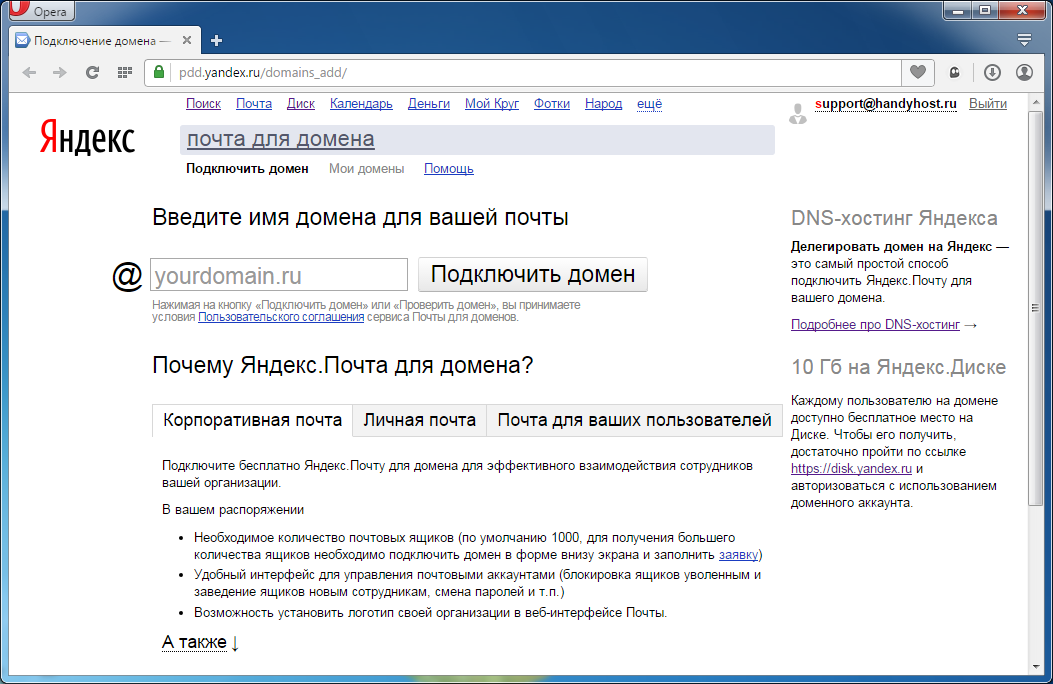
Выберите нужный домен, а затем «+Добавить селектор». Укажите имя селектора и нажмите «Сохранить». Сервис Zoho сгенерирует TXT-значение DKIM-записи. Скопируйте это значение, а затем в панели управления DNS создайте новую TXT-запись и вставьте скопированное значение. После этого нажмите «Проверить».
TXT-значение DKIM-подписи Zoho MailПодтверждение DKIM-записи может занять до 40 минут.
Подведем итоги
Чтобы создать почту на своем домене вам нужно:
- Выбрать сервис для создания корпоративной почты. Обращайте внимание на удобство интерфейса, набор инструментов и, конечно же, цены. Наиболее популярные сервисы: Яндекс, Mail.ru, Google Suite и Zoho.
- Добавить и подтвердить домен. Этим вы докажете, что домен действительно принадлежит вам.
- Добавить MX-запись. Эти записи указывают серверы, которые обрабатывают почту.
- Добавить SPF-запись. Она определяет список серверов для отправки писем от имени домена.
- Прописать DKIM-подпись.
 Она повышает вероятность доставки писем в инбокс подписчика.
Она повышает вероятность доставки писем в инбокс подписчика.
Создав корпоративную почту для домена, вы получаете уникальные адреса для всех отделов компании, сможете расширить узнаваемость бренда и повысить доставляемость рассылок. А также корпоративная почта для домена позволит вам использовать сервис SendPulse для отправки разных типов рассылок.
Что такое доменная почта и как ее зарегистрировать
Корпоративная почта — один из важных инструментов работы компании. Как создать и настроить почту на домене в RU-CENTER, расскажем в этой статье.
Что такое доменная почта
Доменная почта — это почтовый ящик, созданный от имени сайта компании.
Обычная почта
Доменная почта
pirozhok.ru → example@pirozhok.ru
bulochka.com → example@bulochka.com
ivanov. ru → petr@ivanov.ru
ru → petr@ivanov.ru
Корпоративная почта нужна компаниям, чтобы они могли создавать служебные почтовые ящики, присваивать «красивые» именные электронные адреса сотрудникам и создавать рассылки, которые не попадают в спам.
Преимущества доменной почты
Для компаний:
- повышает доверие и узнаваемость бренда в переписке. Потенциальные и действующие клиенты и партнеры при получении письма будут видеть название вашей компании в почтовом адресе. Ваши письма будут выделяться, а название бренда быстрее запомнится;
По домену мы видим, от какого бренда пришло письмо
- просто управлять ящиками внутри домена. Вы можете быстро создавать почтовые адреса для новых сотрудников или деактивировать ящик того, кто уволился, объединять адреса в почтовые группы в соответствии с оргструктурой компании;
- ниже вероятность попадания рассылок в спам. Корпоративная почта чаще попадает сразу во «Входящие», т.
 к. имеет SPF-запись. Это дает понять получателю, что письмо отправлено с настоящего адреса. Благодаря этому почтовые программы не расценивают вашу рассылку как спам;
к. имеет SPF-запись. Это дает понять получателю, что письмо отправлено с настоящего адреса. Благодаря этому почтовые программы не расценивают вашу рассылку как спам; - вы можете отслеживать активность сотрудников, например скорость реакции менеджера на запрос. Если сотрудники компании переписываются с клиентами и заказчиками через корпоративную почту, руководитель может в любое время проверить переписку.
Для личного использования:
- можно выбрать красивый и запоминающийся домен — вы можете создать персональный адрес, например использовать свое имя в домене: [email protected]. Это может быть полезно для развития личного бренда.
Как создать почту на домене в RU-CENTER
Шаг 1. Купите домен и услугу почтового хостинга
Оформить услугу почтового хостинга и выбрать домен вы можете на сайте. Выбирайте пакет исходя из задач и размеров вашей компании — по количеству доменов и объему диска. Чем больше писем вы планируете отправлять и получать, тем больший объем стоит выбрать. Если не уверены, подключайте рекомендуемый тариф «Почта 2», а позже сможете переключиться на следующий тариф. В пакеты услуг включен антиспам от «Лаборатории Касперского» — расширенная защита от спама и вирусов на весь период работы с доменной почтой.
Если не уверены, подключайте рекомендуемый тариф «Почта 2», а позже сможете переключиться на следующий тариф. В пакеты услуг включен антиспам от «Лаборатории Касперского» — расширенная защита от спама и вирусов на весь период работы с доменной почтой.
Тарифы на услугу почтового хостинга в RU-CENTER
Затем выберите, на какой срок подключать услугу, и укажите ваш домен или добавьте новый.
Оформление домена в RU-CENTER
Шаг 2. Настройте домен для работы с хостингом
1. На странице www.nic.ru зайдите в раздел «Войти или стать клиентом».
Вход или создание личного кабинета
Укажите номер договора и пароль.
Войдите по номеру договора, а если его нет — нажмите «Стать клиентом»
2. Выберите «Услуги» → «Мои домены».
Чтобы настроить домен, зайдите в «Услуги» → «Мои домены»
3. В столбце «DNS-серверы» нажмите ссылку «Изменить».
Нажмите «Делегировать» или «Изменить» в столбце «DNS-серверы»
4. В блоке «Использовать DNS-серверы услуг RU-CENTER» выберите «Хостинг», нажмите «Сохранить изменения». Информация на DNS-серверах обновляется до 24 часов. С этого момента ваша почта будет хоститься в RU-CENTER.
Информация на DNS-серверах обновляется до 24 часов. С этого момента ваша почта будет хоститься в RU-CENTER.
Нажмите «Хостинг» и «Сохранить изменения»
Шаг 3. Создайте почтовый домен и ящики
1. Войдите в панель управления хостингом.
2. Перейдите в раздел «Почта».
3. Нажмите кнопку «Создать новую почту» в правом верхнем углу.
Нажмите «Создать новую почту»
4. Выберите домен из списка зарегистрированных или введите имя домена вручную, нажав кнопку «Новый домен». Укажите имя почтового ящика и пароль.
Придумайте имя ящика, выберите или введите домен и нажмите «Создать»
Шаг 4. Настройте почтовый домен и ящик
В разделе «Панель управления» → «Почта» → «ваш_домен» → «Настройки» доступны настройки домена. Вот основные:
- Использование сборщика почты. Разрешает использовать сборщик почты со сторонних адресов в веб-интерфейсе почтовых ящиков домена.
- Управление локальными фильтрами. Разрешает создание правил (фильтров) в веб-интерфейсе почтовых ящиков домена.

- Письма на несуществующие адреса. Позволяет настроить обработку поступающей на несуществующие адреса почты — те, которые уже не используются. Вот как их можно настроить:
- Игнорировать. Письма приниматься не будут, отправитель не получит сообщение о недоставке.
- Возвращаться отправителю. Письма вернутся отправителю с информацией о том, что указанные им адреса не существуют.
- Перенаправлять. Письма будут приниматься и перенаправляться на выбранный адрес в вашем домене.
В том же разделе во вкладке «Почтовые ящики» вы можете нажать на ящик и перейти к его настройкам:
- добавить краткое описание (комментарий) и синонимы ящика,
- изменить пароль ящика,
- включить ящик в почтовую группу.
Разберем каждый из пунктов подробнее.
В разделе «Почтовые ящики» вы можете добавить синонимы, группы и настроить фильтры
Смена пароля — администратор хостинга или сам пользователь может изменить пароль ящика.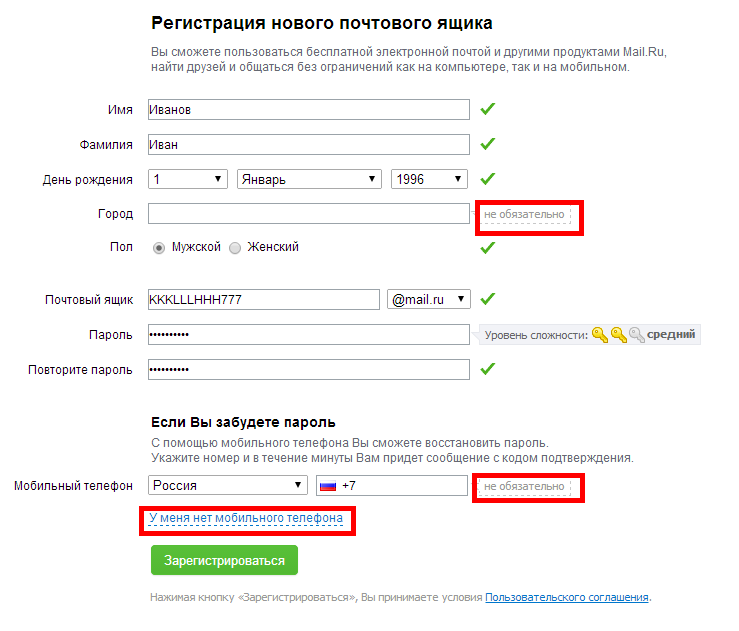 Это можно сделать в веб-интерфейсе на сайте mail.nic.ru в разделе «Настройки» → «Пароль».
Это можно сделать в веб-интерфейсе на сайте mail.nic.ru в разделе «Настройки» → «Пароль».
Синонимы — в этом блоке вы можете добавить псевдоним для почтового ящика.
Например, если почтовый ящик [email protected] имеет синоним [email protected], то письма, отправленные на оба адреса, будут попадать в один ящик. Это удобно, когда по каким-то причинам вы хотите использовать сокращенный или альтернативный адрес.
Чтобы создать псевдоним для почты, нажмите «Создать новый синоним»
Почтовые группы — это общий адрес для нескольких почтовых ящиков. Почтовые группы полезны для организации групповой работы сотрудников. Письмо, отправленное на общий адрес, дойдет на все адреса этой группы.
Вы можете создать группу accountant для бухгалтерии, managers — для менеджеров и группу all, в которую войдут все сотрудники или несколько общих адресов. То есть когда вы отправите письмо на accountant, его получит каждый бухгалтер, а когда на адрес all — все сотрудники.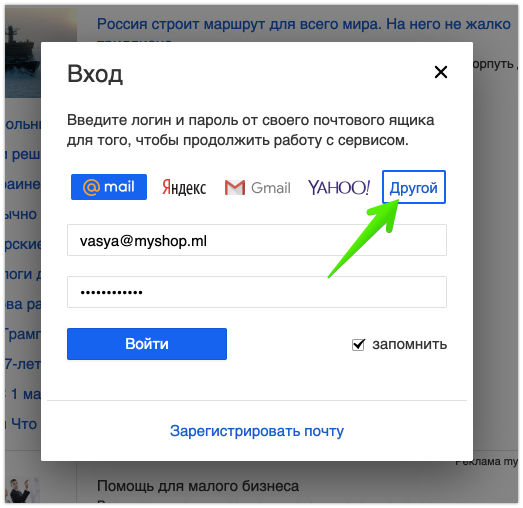
Фильтры: локальные — для одного ящика и глобальные — для всего домена. Например, переадресация — это автоматическая пересылка с одного адреса на другой. Это удобно, когда один из сотрудников в отпуске. Как настроить перенаправление между ящиками:
- войдите в веб-интерфейс почтового ящика на сайте mail.nic.ru;
- перейдите в раздел «Настройки» → «Фильтры»;
- выберите из списка неактивный фильтр «Перенаправление» и включите его;
- введите адрес электронной почты, на который будут пересылаться письма.
Если сотрудник уйдет в отпуск, он сможет настроить перенаправление писем на почту коллеги
Шаг 5. Читайте почту
Настройки завершены! Для чтения почты используйте почтовую программу или веб-версию почты — что вам привычнее. Как настроить каждую из почтовых программ — читайте в инструкции на сайте nic.ru.
Если предпочитаете пользоваться почтой в браузере, то можете использовать веб-интерфейс RU-CENTER. Как это сделать:
1. Зайдите на сайт https://www.mail.nic.ru/.
Зайдите на сайт https://www.mail.nic.ru/.
2. Введите адрес ящика и пароль, нажмите кнопку «Войти».
Входите в почту по адресу и паролю
3. Вы попали в веб-интерфейс для чтения почты. Приятного использования!
Читайте письма в веб-интерфейсе почты
Ограничения и особенности доменной почты
У доменной почты больше возможностей, чем у обычной, но и она имеет свои ограничения. Вот некоторые из особенностей почтовой системы на домене в RU-CENTER:
- размер письма вместе с заголовками должен быть не больше 30 МБ;
- можно отправлять не больше 50 сообщений в 15 минут от одного пользователя;
- возможно не более 50 получателей у одного сообщения при отправке через веб-интерфейс и SMTP-сервер mail.nic.ru.
Подробнее обо всех ограничениях и особенностях доменной почты читайте в разделе «Помощь».
Больше информации о создании и настройке доменной почты вы найдете в полной инструкции в разделе «Помощь». А еще мы наглядно показали процесс настройки в видеотуториале.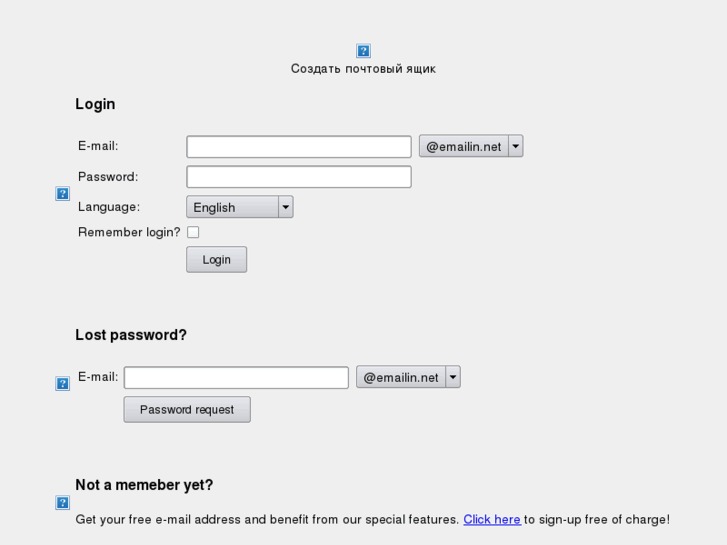
Перейти ко всем материалам блога
Создание электронной почты на собственном домене
51464 2
| How-to | – Читать 6 минут |
Прочитать позже
ЧЕК-ЛИСТ: КОНТЕНТНАЯ ЧАСТЬ — СОЗДАНИЕ
Инструкцию одобрил SEO Classifieds Specialist в Inweb
Виктор Саркисов
Личный email редко подходит для рабочей переписки: адреса kleopatra69 или simpotnyi_zayats вызывают недоумение у получателя. Также важен домен, с которого вы отправляете письмо. Почта с доменом [email protected] объясняет получателю больше, чем [email protected]. Рассказываем, как создать такой email.
Корпоративная почта на собственном хостинге
Зарегистрируйте домен и хостинг. Если у вас есть рабочий сайт, получите доступ к панели управления его доменом и хостингом. Зайдите в панель и настройте ее. В зависимости от сервиса, процесс настройки может отличаться.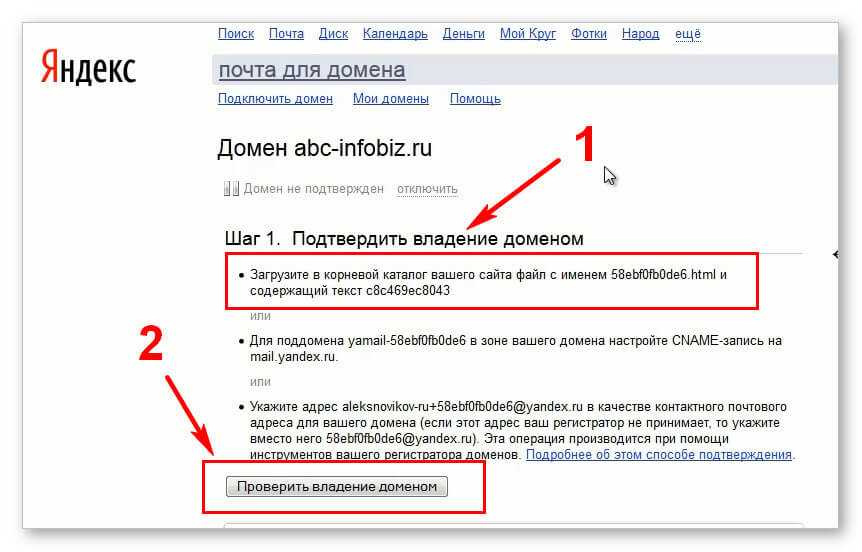 Поэтому используйте инструкцию на официальном сайте вашего хостера. Проведите также анализ домена.
Поэтому используйте инструкцию на официальном сайте вашего хостера. Проведите также анализ домена.
Рассмотрим настройку на примере хостинга ukraine.com.ua. Зайдите в панель управления и перейдите в раздел «Почтовые ящики».
Нажмите кнопку «Создать почтовый ящик».
Придумайте будущий адрес электронной почты и пароль.
Отметьте галочкой поле «Включить редирект». Укажите адрес, если хотите, чтобы письма из этого почтового ящика перенаправлялись на дополнительный электронный ящик.
Настройте автоответчик, чтобы сообщить о получении письма и о том, что вы вскоре на него ответите.
Нажмите на кнопку «Создать ящик».
Настройка электронной почты со своим доменом завершена. Теперь вы управляете почтой из панели администратора и сможете подключить свой ящик к Outlook или другому почтовому клиенту.
Преимущество почты на собственном хостинге — цена. Вы платите только за хостинг и домен своего сайта.
Вы платите только за хостинг и домен своего сайта.
Настройка Gmail почты для домена
Создайте электронную почту на собственном домене с помощью сервисов Google. В данном случае ваша почта будет такой же, как у любого пользователя Gmail. Единственное отличие — домен. У вас в конце адреса вместо @gmail.com будет @vashdomen.com.
Для получения доменной почты Google зарегистрируйтесь в G Suite — это набор различных сервисов полезных для бизнеса. Если у вас есть аккаунт Google, используйте свой логин и пароль, чтобы войти.
Простая форма регистрации откроет вам доступ к тестовому режиму.
В течение 14 дней можно использовать Gmail-почту для домена и другие сервисы бесплатно.
Укажите существующее доменное имя или система предложит вам его купить во время регистрации.
Предположим, у вас нет доменного имени. Придумайте его, а лучше всего используйте название своей компании.
Если доменное имя доступно, после создания аккаунта вы его оплатите и будете использовать в сервисах G Suite. Бывает, что желаемый домен уже кем-то занят. В таком случае поэкспериментируйте с написанием или попробуйте слегка видоизменить название компании.
Чтобы закончить регистрацию домена, введите информацию о компании.
Укажите имя пользователя, владельца почтового ящика. Если заводите почту для сотрудника компании, используйте его имя и фамилию, должность или отдел. Придумайте пароль.
Почта Google для сайта создана. Последний шаг — выбор тарифного плана. Стоимость одного пользователя — $5 в месяц или $50 в год.
После регистрации вы сможете входить в консоль администратора, электронную почту или на Google Диск, а также пользоваться всеми сервисами Google для бизнеса.
Раньше почта на собственном домене настраивалась через Gmail. Сейчас в меню «Настройки» эта возможность сохранилась, но при нажатии вас перенаправит в G Suite.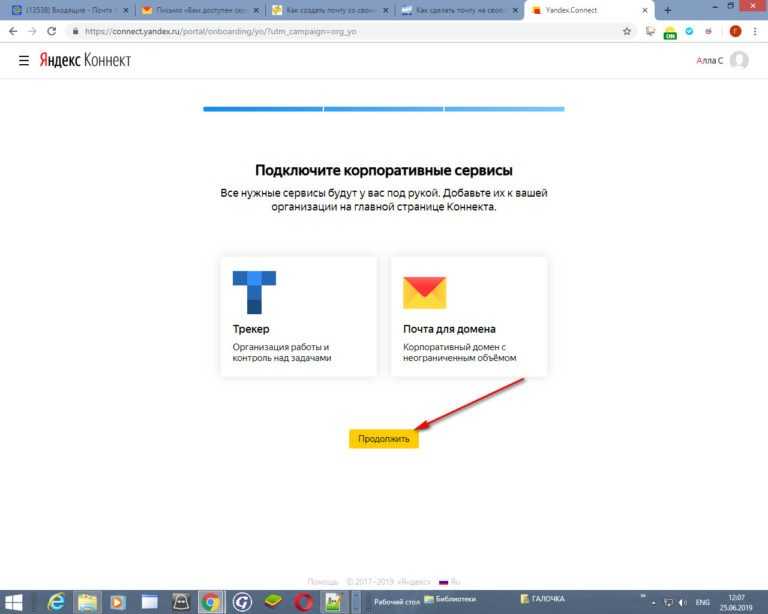
Регистрация почтового домена через Яндекс
Создать доменную почту в Яндексе, в отличие от Google, можно бесплатно. Купите домен и привяжите его к сервису. После настройки вы получите привычный интерфейс Яндекс.Почты и электронный ящик с собственным доменом. Это удобно в тех случаях, когда стандартный интерфейс от хостера не очень функциональный. У сервиса есть ограничения:
- лимит на 1 тыс. электронных адресов;
- нельзя пользоваться кошельком, рекламной сетью;
- нельзя редактировать документы в режиме онлайн на Яндекс Диске;
- поисковая сеть Яндекс заблокирована в Украине.
Чтобы начать пользоваться, зарегистрируйтесь в Яндексе. Если аккаунт уже есть, нажмите «Войти» и авторизуйтесь.
Введите имя существующего домена. На этом этапе вам будут нужны доступы в панель управления хостингом и доменом, а также навыки вносить небольшие изменения в код сайта.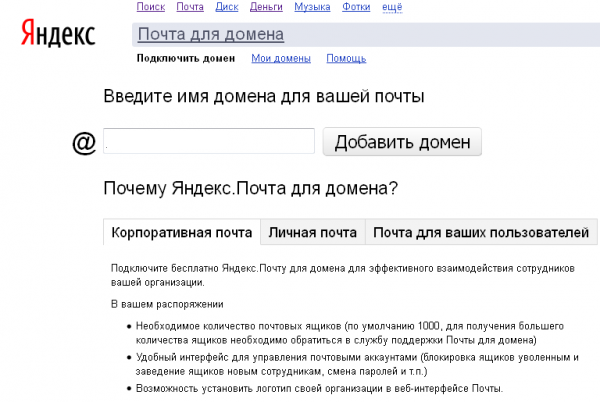
После авторизации подтвердите права на сайт. Для этого предусмотрено несколько способов. Используйте наиболее удобный и нажмите на кнопку «Запустить проверку».
Бывают случаи, когда после проверки система сообщает, что для вашего домена не проставлены MX-записи. Чтобы исправить ошибку, зайдите в панель управления доменом и отредактируйте DNS записи. В левой панели перейдите в раздел «Оргструктура». Вы увидите общий электронный ящик на собственном домене.
Добавьте сотрудников и заведите для каждого собственный электронный адрес. Чтобы у сотрудника был доступ к почтовому ящику, отправьте ему логин и пароль.
Вместе с почтой у вас есть возможность создавать структуру компании, формировать команды и отправлять им массовые рассылки. Для каждой команды можно создать отдельную папку на Яндекс.Диск, что упрощает и синхронизирует работу.
Заключение
Кроме сервисов, которые мы рассмотрели, есть и другие инструменты: Mail. ru для бизнеса, корпоративная почта в Office 365 и другие. Каждый из них предлагает дополнительные функции, полезные в работе. Независимо от выбора, чтобы создать электронную почту на собственном домене нужны:
ru для бизнеса, корпоративная почта в Office 365 и другие. Каждый из них предлагает дополнительные функции, полезные в работе. Независимо от выбора, чтобы создать электронную почту на собственном домене нужны:
- домен, хостинг и доступ в их панели управления;
- краткое имя почтового ящика;
- немного времени, чтобы его зарегистрировать.
Следуйте простым правилам, которые помогут создать корректный электронный адрес с точки зрения бизнеса:
- выбирайте простой адрес, который легко запомнить;
- создавайте индивидуальный адрес для каждого сотрудника компании;
- сделайте одинаковую подпись для всех сотрудников;
- используйте логотип в подписи.
» title = «Как создать электронную почту на собственном домене 16261788186179» />
«Список задач» — готовый to-do лист, который поможет вести учет
о выполнении работ по конкретному проекту. Инструмент содержит готовые шаблоны с обширным списком параметров по развитию проекта, к которым также можно добавлять собственные пункты.
Инструмент содержит готовые шаблоны с обширным списком параметров по развитию проекта, к которым также можно добавлять собственные пункты.
| Начать работу со «Списком задач» |
Сэкономьте время на изучении Serpstat
Хотите получить персональную демонстрацию сервиса, тестовый период или эффективные кейсы использования Serpstat?
Оставьте заявку и мы свяжемся с вами 😉
Оцените статью по 5-бальной шкале
4.14 из 5 на основе 35 оценок
Нашли ошибку? Выделите её и нажмите Ctrl + Enter, чтобы сообщить нам.
Рекомендуемые статьи
How-to
Анастасия Сотула
Как узнать ключевые слова конкурентов для Google и Яндекс
How-to
Анастасия Сотула
Как продвигать Landing page
How-to
Анастасия Сотула
▷ Какие страницы закрыть от индексации: запрет индексации отдельных страниц и сайта полностью
Кейсы, лайфхаки, исследования и полезные статьи
Не успеваешь следить за новостями? Не беда! Наш любимый редактор подберет материалы, которые точно помогут в работе. Только полезные статьи, реальные кейсы и новости Serpstat раз в неделю. Присоединяйся к уютному комьюнити 🙂
Только полезные статьи, реальные кейсы и новости Serpstat раз в неделю. Присоединяйся к уютному комьюнити 🙂
Нажимая кнопку, ты соглашаешься с нашей политикой конфиденциальности.
Поделитесь статьей с вашими друзьями
Вы уверены?
Спасибо, мы сохранили ваши новые настройки рассылок.
Сообщить об ошибке
Отменить
Gmail: безопасная корпоративная электронная почта для бизнеса
Безопасная деловая электронная почта и многое другое
- Последняя версия Gmail упрощает доступ к работа, которая имеет значение. Используя безопасную электронную почту без рекламы в качестве основы, вы также можете общайтесь, совершайте голосовые или видеозвонки и оставайтесь в курсе работы над проектом с помощью общих файлы и задачи — все в порядке в Gmail.
Получите индивидуальный адрес электронной почты @yourcompany
Завоюйте доверие клиентов, предоставив каждому сотруднику вашей компании профессиональную электронную почту.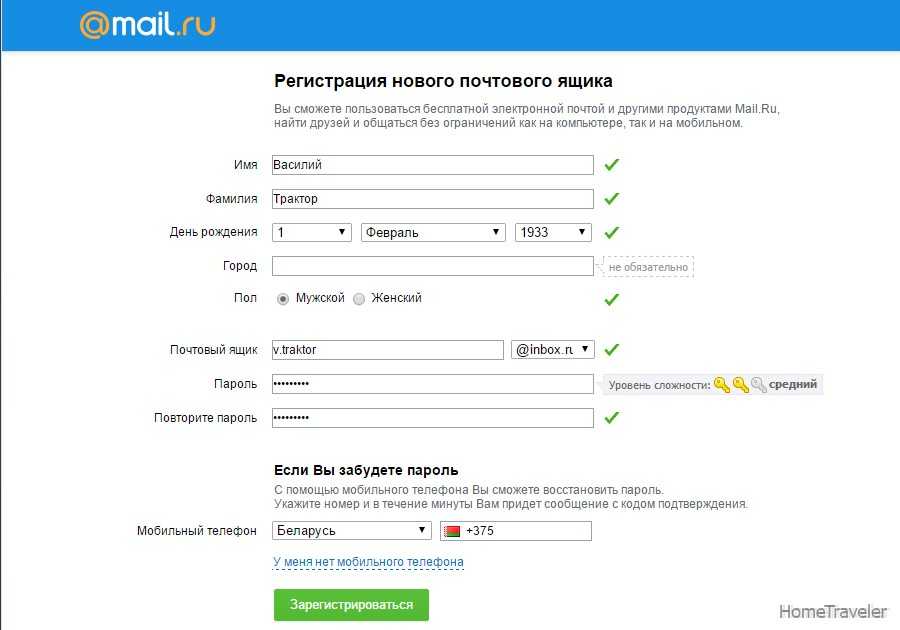 адрес в вашем домене, например priya@yourcompany и joe@yourcompany. Также создайте
групповые списки рассылки, такие как sales@yourcompany.
адрес в вашем домене, например priya@yourcompany и joe@yourcompany. Также создайте
групповые списки рассылки, такие как sales@yourcompany.
Надежные интеграции
Общайтесь с коллегами через Google Meet или Google Chat, отправьте приглашение в Календарь, добавьте действие в свой список задач — вы можете делать все это и многое другое не выходя из Gmail. Кроме того, подключайте свои любимые сторонние приложения в на боковой панели с помощью надстроек Google Workspace.
Умные предложения для простых задач
Предлагаемые действия — такие как «Умный ответ», «Умное написание», предложения по грамматике и
подталкивания — помогают вам оставаться на вершине своей работы и выполнять простые задачи, поэтому
вы можете более эффективно распоряжаться своим временем.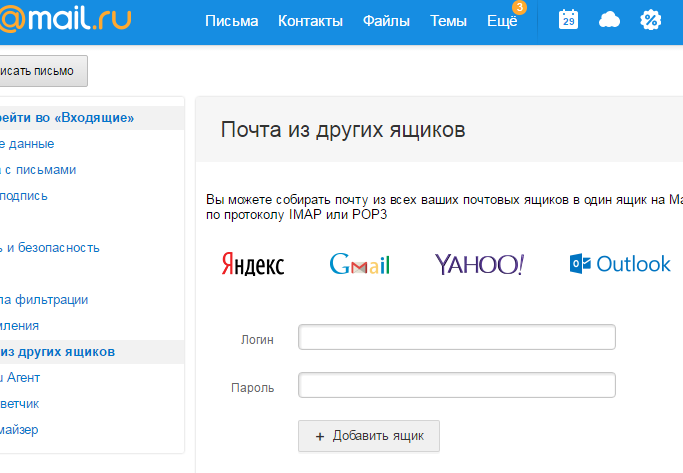
Создан для защиты от угроз
Gmail делает все возможное, чтобы обеспечить вашу безопасность. Наши модели машинного обучения блокируют более 99,9% спама, фишинга и вредоносного ПО от достижения наших пользователей.
Работает с другими вашими инструментами
Gmail отлично работает с настольными клиентами, такими как Microsoft Outlook, Apple Mail и Мозилла Тандербёрд. Пользователи Outlook могут синхронизировать электронную почту, события и контакты с из Google Workspace.
Простая миграция из Outlook и устаревших служб
Легко переносите электронную почту из Outlook, Exchange или Lotus с помощью настраиваемых инструментов.
которые помогут сохранить важные сообщения.
99,9 % гарантированного времени безотказной работы, 0 % запланированных простоев
Положитесь на безопасную и отказоустойчивую глобальную инфраструктуру Google, чтобы не останавливаться на достигнутом. 24 часа в сутки, 365 дней в году. Автоматическое резервное копирование, защита от спама и лучшие в отрасли меры безопасности помогают защитить ваши бизнес-данные.
Теперь у нас улучшенная безопасность благодаря функциям Gmail, электронной почте с возможностью поиска и практически безграничное пространство для входящих сообщений.
Мохаммед Али Вакил
Корпорация жилищного строительства Вакил
Узнать большеПоказать всех клиентов
Чем отличается платная версия Gmail?
К платным функциям Gmail относятся: персонализированная электронная почта (@yourcompany. com), неограниченная группа
адреса электронной почты, гарантированное время безотказной работы 99,9 %, объем хранилища в два раза больше, чем в личном Gmail,
отсутствие рекламы, круглосуточная поддержка, синхронизация Google Workspace для Microsoft Outlook и
более.
com), неограниченная группа
адреса электронной почты, гарантированное время безотказной работы 99,9 %, объем хранилища в два раза больше, чем в личном Gmail,
отсутствие рекламы, круглосуточная поддержка, синхронизация Google Workspace для Microsoft Outlook и
более.
Может ли пользователь иметь более одного адреса электронной почты?
Да. Пользователь может иметь несколько адресов электронной почты, создавая псевдонимы электронной почты. Вы можете добавить до 30 псевдонимов электронной почты для каждого пользователя.
Можно ли перенести существующую электронную почту в Google Workspace?
Да, вы можете импортировать электронные письма из устаревших сред, таких как Microsoft®, IBM®
Notes® и другие системы. Чтобы узнать больше о переходе на Google Workspace, см.
Мигрировать
данные вашей организации в Google Workspace.
Чтобы узнать больше о переходе на Google Workspace, см.
Мигрировать
данные вашей организации в Google Workspace.
Не готовы перенести свою электронную почту? Ознакомьтесь с Google Workspace Основы.
Начните сегодня – это просто.
Если вам нужна помощь, есть круглосуточная поддержка по электронной почте, в чате и по телефону от реального человека.
Старт Бесплатная пробная версияРабочий адрес электронной почты | mail.com
- Бесплатный профессиональный адрес электронной почты
- Онлайн-редактор документов и облачное хранилище
- Отправка вложений размером до 100 МБ
Бесплатная регистрация
Приступайте к делу с бесплатной профессиональной электронной почтой от mail.
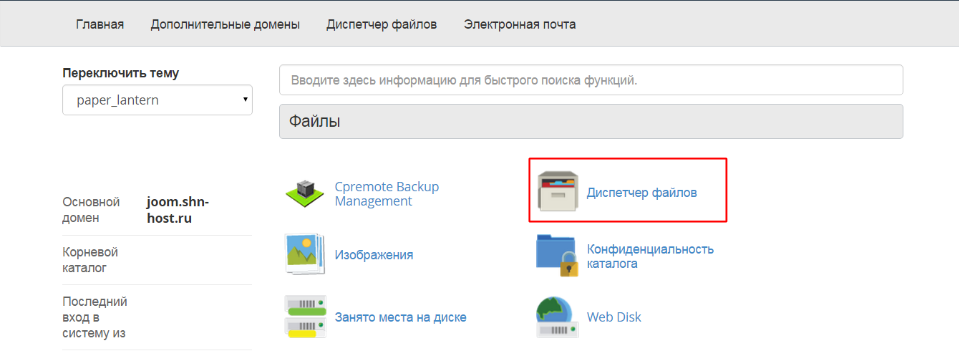 com
comВ бизнесе последнее, что вам нужно делать, это отвлекаться от награды и беспокоиться о мелочах, таких как электронная почта. Большинство бесплатных учетных записей электронной почты для бизнеса срезают углы, и из-за этого они не могут доставить товар. В mail.com мы разработали нашу платформу с учетом ваших потребностей, чтобы создать службу электронной почты, которая превосходит другие рабочие адреса электронной почты и поможет вам быстро добиться успеха. В комплекте с мощными инструментами, функциями и мобильными приложениями — мы произвели революцию в электронной почте с нуля. Это включает в себя передовую защиту электронной почты, которая защищает вашу деловую корреспонденцию и документы, защищает вашу конфиденциальность и предотвращает попадание спама в ваш почтовый ящик.
Создайте шумиху с помощью своего персонального рабочего адреса электронной почты
Наличие адреса электронной почты, который идентифицирует вас и то, чем вы занимаетесь, — лучший способ оставаться впереди других. Ничто так не говорит о ваших намерениях, как персонализированное доменное имя. Вот почему в mail.com мы предлагаем нашим клиентам более 200 доменных имен на выбор. Наши домены охватывают широкий спектр профессий, от бухгалтера.com до учителей.org. Или вы можете выбрать доменное имя, например, cyberservices.com или qualityservice.com, чтобы выразить то, что делает ваш малый бизнес особенным. И с вашей учетной записью mail.com вы не ограничены только одним идентификатором электронной почты офиса. Управляйте и создавайте до 10 адресов электронной почты в одном рабочем почтовом ящике.
Ничто так не говорит о ваших намерениях, как персонализированное доменное имя. Вот почему в mail.com мы предлагаем нашим клиентам более 200 доменных имен на выбор. Наши домены охватывают широкий спектр профессий, от бухгалтера.com до учителей.org. Или вы можете выбрать доменное имя, например, cyberservices.com или qualityservice.com, чтобы выразить то, что делает ваш малый бизнес особенным. И с вашей учетной записью mail.com вы не ограничены только одним идентификатором электронной почты офиса. Управляйте и создавайте до 10 адресов электронной почты в одном рабочем почтовом ящике.
Единственная учетная запись электронной почты для бизнеса, которая вам нужна
Профессиональные функции для фрилансеров и малого бизнеса
Выбор идеального доменного имени и профессионального адреса электронной почты — это только первый шаг! В рамках многочисленных функций веб-почты, предлагаемых mail.com, зарегистрировавшись, вы получите инструменты для повышения производительности, необходимые для эффективного ведения вашего бизнеса.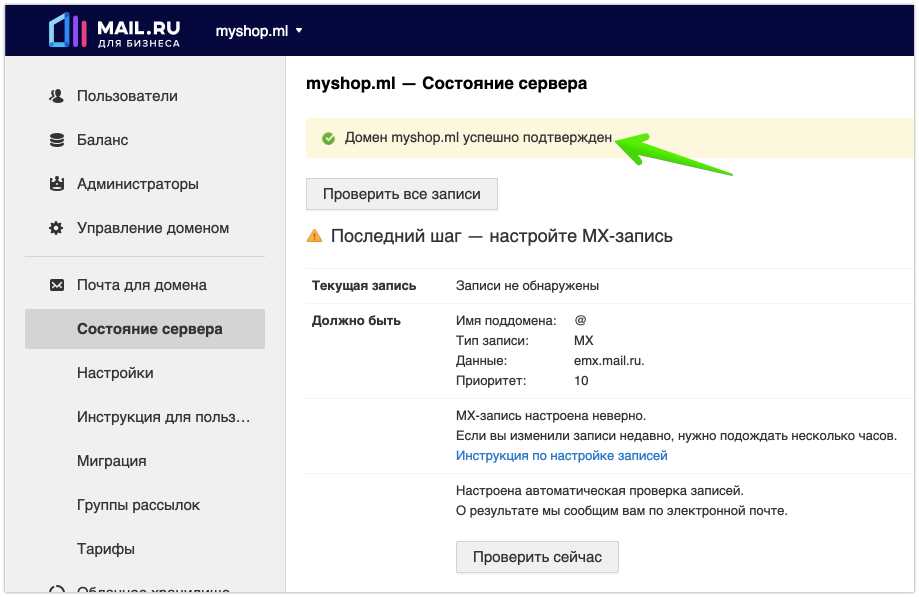 Наш простой в использовании интерфейс делает управление коммуникациями интуитивно понятным и простым. Будьте еще более продуктивны как в личной, так и в профессиональной жизни с нашими:
Наш простой в использовании интерфейс делает управление коммуникациями интуитивно понятным и простым. Будьте еще более продуктивны как в личной, так и в профессиональной жизни с нашими:
Вложения
Вложения размером до 100 МБ облегчают отправку важных файлов. А если вам нужно отправить вложение большего размера, мы предлагаем бесплатную функцию обмена облачными файлами.
Интернет-офис
Наш офисный пакет позволяет создавать, открывать, редактировать и сохранять документы, электронные таблицы и презентации в Интернете, где бы вы ни находились.
Контакты
В бизнесе все зависит от ваших контактов. Наша адресная книга имеет мощные функции поиска и фильтрации, а также позволяет легко импортировать и синхронизировать контакты с другими адресными книгами.
Мобильные приложения
Помимо нашей веб-почты, вы можете получить доступ к своей деловой почте в приложениях mail.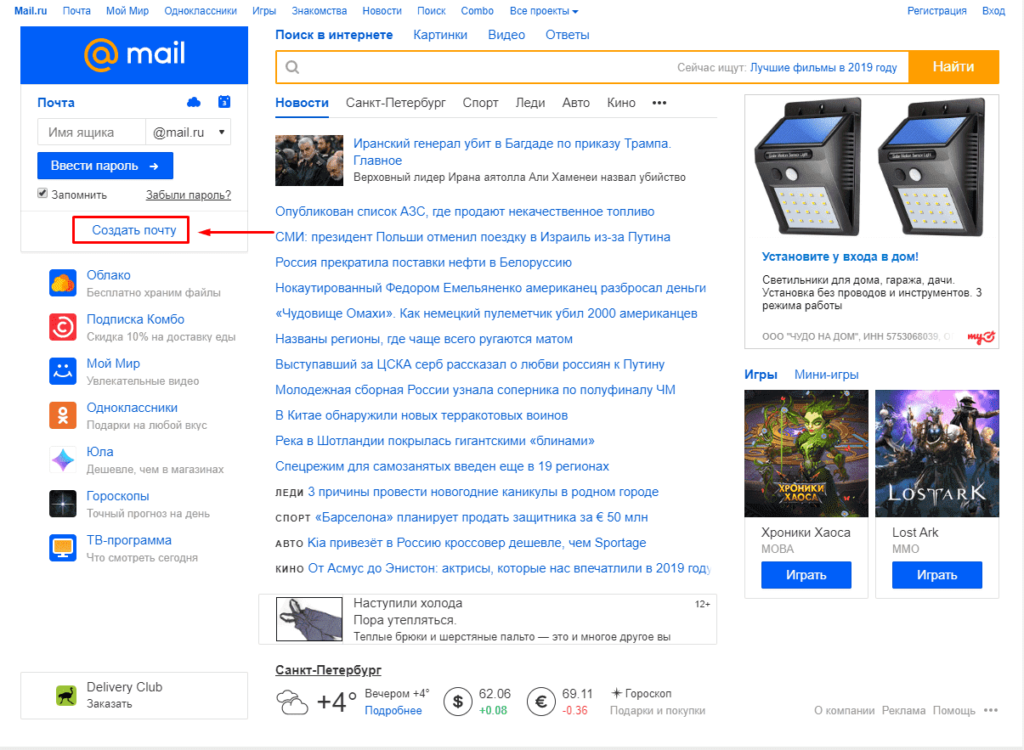 com для Android, iOS или iPadOS. Наши приложения предлагают полную функциональность mail.com для максимальной гибкости.
com для Android, iOS или iPadOS. Наши приложения предлагают полную функциональность mail.com для максимальной гибкости.
Органайзер
Планируйте встречи, перетаскивайте время и даты из папки «Входящие» и устанавливайте напоминания. С mail.com у вас есть все расписание с первого взгляда.
Облако
С 2 ГБ бесплатного онлайн-хранилища этот инструмент является идеальным безопасным решением для управления и обмена вашими бизнес-файлами. Кроме того, у вас есть возможность увеличить объем до 110 ГБ.
Часто задаваемые вопросы: рабочие адреса электронной почты
Как создать профессиональный адрес электронной почты?
С помощью профессионального адреса электронной почты вы должны демонстрировать уверенность в своем бренде, компании или организации. После того, как вы выбрали доменное имя, отражающее ваш бизнес или профессию, мы обнаружили, что наиболее популярным выбором профессионального имени пользователя является ваше имя + фамилия.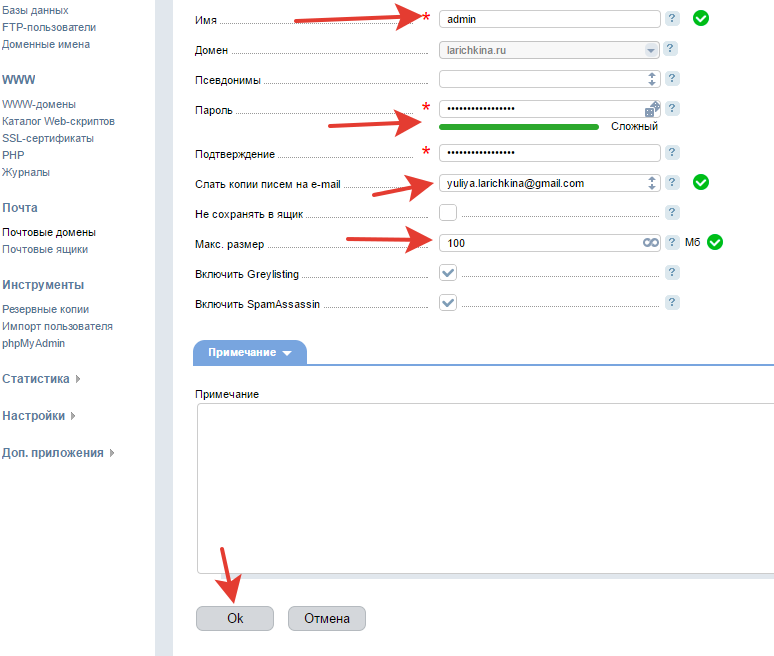 После того, как вы определились с предпочитаемым рабочим адресом электронной почты, вы можете проверить его доступность и создать корпоративную учетную запись электронной почты на mail.com.
После того, как вы определились с предпочитаемым рабочим адресом электронной почты, вы можете проверить его доступность и создать корпоративную учетную запись электронной почты на mail.com.
Могу ли я получить бесплатную корпоративную электронную почту без регистрации домена?
Если вы создадите бесплатную учетную запись электронной почты на mail.com, ответ — да! Вы можете воспользоваться всеми замечательными функциями для бизнеса, перечисленными выше. Выбор будет трудным, потому что у mail.com есть более 200 доменных имен, из которых вы можете выбрать.
Какие есть идеи и примеры профессиональных адресов электронной почты?
Мы не были бы mail.com, если бы у нас не было множества идей для адресов электронной почты! Для корпоративной учетной записи электронной почты лучше выбрать доменное имя, отражающее вашу профессию, например @accountant.com, или предоставляемую вами услугу, например @computer4u.com. Лучшим вариантом для имени пользователя является комбинация вашего имени и фамилии, например johnsmith, john.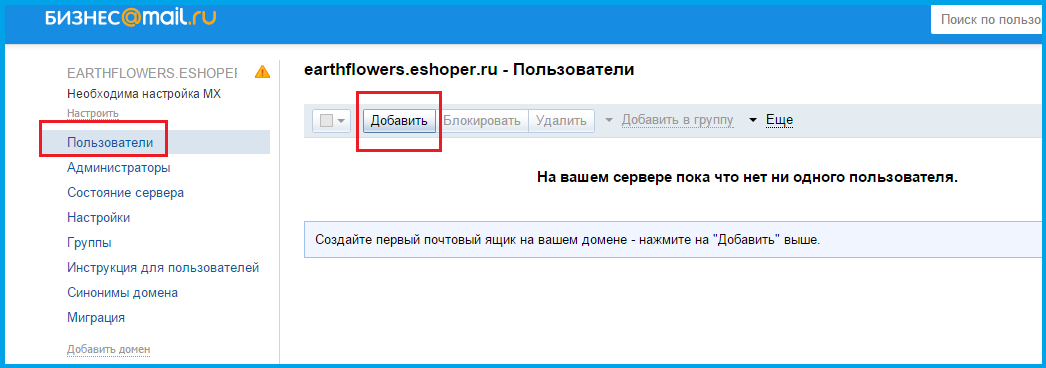 smith или john-smith. Или вы можете использовать название вашего бизнеса, например. smiths-cafe в сочетании с нейтральным доменным именем, например @email.com
smith или john-smith. Или вы можете использовать название вашего бизнеса, например. smiths-cafe в сочетании с нейтральным доменным именем, например @email.com
Что делать, если мое имя электронной почты занято?
Имея более 200 доменных имен, которые можно объединить с вашим именем пользователя, велики шансы, что вы сможете создать уникальный и запоминающийся адрес электронной почты. Если вы хотите создать идентификатор электронной почты на основе вашего имени, но он недоступен, вы можете проверить, можете ли вы зарегистрировать его в сочетании с другим доменным именем. Или вы можете попробовать изменить порядок имени и фамилии или добавить инициал, например, smith.john, j.smith или john.w.smith.
Что такое профессиональные домены электронной почты?
Профессиональные домены электронной почты отражают вашу профессию или услуги, которые вы предоставляете. mail.com предлагает множество бесплатных доменных имен, которые отвечают всем требованиям, например @consultant.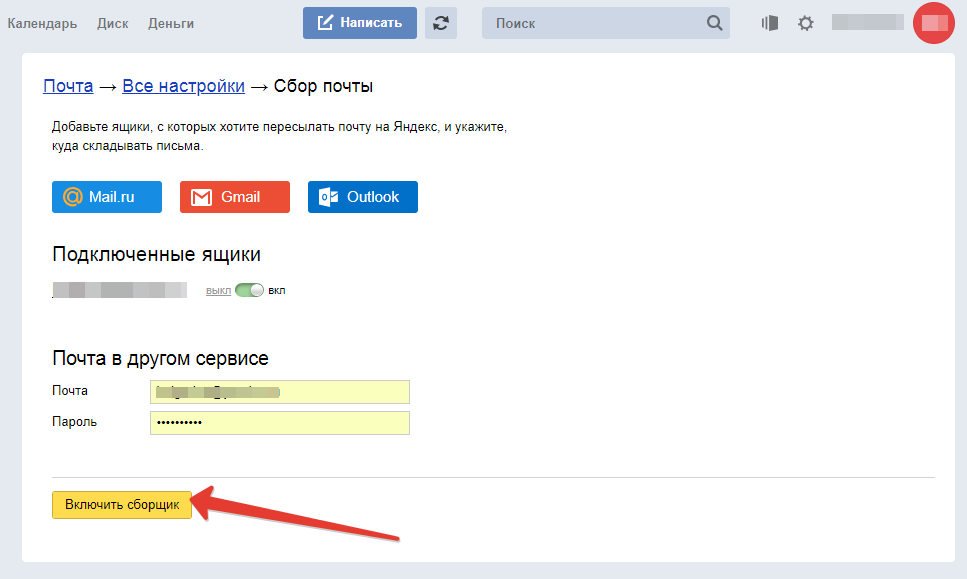 com и @engineer.com. Вы также можете выбрать нейтральное доменное имя, например @email.com, и использовать его в сочетании с названием вашей компании.
com и @engineer.com. Вы также можете выбрать нейтральное доменное имя, например @email.com, и использовать его в сочетании с названием вашей компании.
У вас все еще нет учетной записи mail.com?
Бесплатная регистрация
Простое руководство – Forbes Advisor
Примечание редактора: Мы получаем комиссию за партнерские ссылки на Forbes Advisor. Комиссии не влияют на мнения или оценки наших редакторов.
Гетти
Содержание
- Зачем мне деловая электронная почта?
- Что такое хостинг электронной почты
- Как создать деловую электронную почту за 7 простых шагов
- Часто задаваемые вопросы
Подробнее
Корпоративная электронная почта — это адрес электронной почты, который включает в себя собственное доменное имя вашей компании, например yourname@yoursite. com, а не бесплатный личный почтовый клиент, такой как [email protected]. Профессиональная электронная почта необходима для предприятий любого размера и имеет ряд преимуществ, от надежности до безопасности. Следуйте инструкциям, чтобы узнать, как легко создать корпоративный адрес электронной почты всего за несколько минут.
com, а не бесплатный личный почтовый клиент, такой как [email protected]. Профессиональная электронная почта необходима для предприятий любого размера и имеет ряд преимуществ, от надежности до безопасности. Следуйте инструкциям, чтобы узнать, как легко создать корпоративный адрес электронной почты всего за несколько минут.
Зачем мне деловая электронная почта?
Деловая электронная почта является обязательной для бизнеса по ряду причин. Это не только дает вам возможность отделить вашу деловую электронную почту от вашей личной электронной почты, но также выглядит более профессионально, лучше запоминается, предлагает больше контроля и повышает вашу безопасность.
Вот почему каждый бизнес должен использовать профессиональный адрес электронной почты:
- Устанавливает доверие: Когда вы отправляете электронное письмо потенциальным клиентам с профессионального адреса электронной почты, это имеет множество преимуществ.
- Согласованность бренда: Представьте себе, что вы сообщаете потенциальному клиенту адрес корпоративного веб-сайта, а затем отправляете предложение или информацию о продукте с личной учетной записи электронной почты.
 Это сбивает с толку потенциального клиента, а сбитый с толку потенциальный покупатель с меньшей вероятностью купит. Когда вы отправляете электронное письмо со своей корпоративной учетной записи электронной почты, это повышает согласованность бренда и, следовательно, шансы на конверсию.
Это сбивает с толку потенциального клиента, а сбитый с толку потенциальный покупатель с меньшей вероятностью купит. Когда вы отправляете электронное письмо со своей корпоративной учетной записи электронной почты, это повышает согласованность бренда и, следовательно, шансы на конверсию. - Более запоминающийся: В отличие от личной электронной почты, деловая электронная почта напрямую связана с вашей компанией и веб-сайтом, что облегчает ее запоминание или отзыв.
- Повышает контроль: С помощью корпоративной электронной почты вы можете настроить администратора и управлять всеми учетными записями электронной почты. Например, вы можете настроить новые учетные записи сотрудников, а также удалить старые учетные записи и настроить переадресацию электронной почты.
- Повышенная безопасность: Лучшие поставщики услуг электронной почты для бизнеса предлагают расширенные функции безопасности, которые помогут вам еще больше защитить свои учетные записи.
 Использование деловой электронной почты рекомендуется не только для повышения безопасности внешних коммуникаций, но и для внутренних.
Использование деловой электронной почты рекомендуется не только для повышения безопасности внешних коммуникаций, но и для внутренних.
Для профессионального общения требуется профессиональная электронная почта. Помимо вышеперечисленных преимуществ, наличие корпоративной электронной почты также открывает двери для большего количества интеграций, адресов электронной почты (например, [email protected]) и более организованного бизнеса.
Что такое хостинг электронной почты
Хостинг электронной почты — это служба, которая размещает вашу учетную запись электронной почты и связанные с ней файлы на удаленном сервере. Помимо хранения электронных писем и файлов, почтовый хост также предоставляет дополнительные услуги, такие как:
- Маршрутизация полученных писем в вашу сеть
- Проверка подлинности и безопасность электронной почты
- Управление электронной почтой и фильтрация
Каждая служба хостинга электронной почты предоставляет разные услуги и уделяет особое внимание различным аспектам управления электронной почтой. Вы должны выбрать тот, который соответствует вашим потребностям в деловой электронной почте, а также соответствует вашему бюджету.
Вы должны выбрать тот, который соответствует вашим потребностям в деловой электронной почте, а также соответствует вашему бюджету.
Как создать корпоративный адрес электронной почты за 7 простых шагов
Существует несколько различных способов создания корпоративного адреса электронной почты: от использования поставщика услуг электронной почты, такого как Google Workspace или Microsoft Outlook, до использования службы хостинга электронной почты, например, DreamHost или SiteGround. Поскольку Google Workspace — один из самых популярных в мире поставщиков услуг электронной почты, который предлагает очень простую настройку учетной записи, множество функций и конкурентоспособные цены, мы будем использовать его в качестве примера.
Если вы уже использовали Gmail для личной электронной почты, кривая обучения будет довольно плоской, поскольку интерфейс такой же. Если у вас нет доменного имени, Google Workspace также поможет вам его приобрести. Создайте учетную запись Google Workspace для бесплатной пробной версии на 14 дней в обмен на данные своей кредитной карты и приступайте к работе.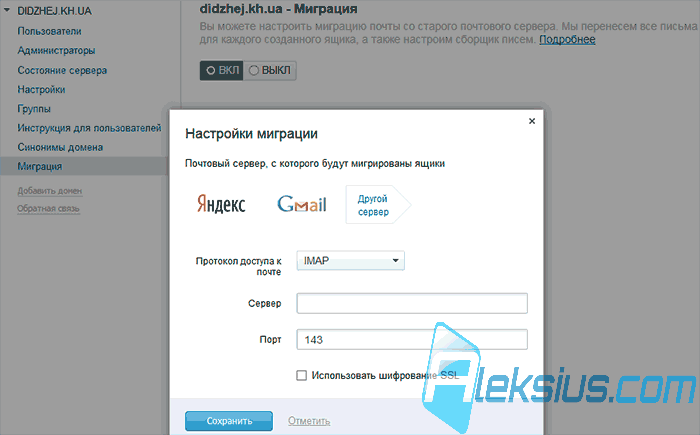
Вот как создать рабочий адрес электронной почты с помощью Google Workspace:
- Перейдите на workspace.google.com и нажмите «Начать»
- Введите свою контактную информацию (например, название компании, сотрудников и страну)
- Укажите, есть ли у вас уже доменное имя (например, yourbusiness.com)
- Если у вас есть домен, вам будет предложено подключить его. Если у вас нет домена, вам будет предложено найти его для покупки.
- Введите информацию о вашей компании (например, адрес)
- Выберите имя пользователя и пароль
- Выберите план и завершите процесс оформления заказа
Создав корпоративную электронную почту с помощью Google Workspace, добавьте собственную подпись электронной почты и любые интеграции, которые будут полезны вам и вашему бизнесу, например Calendly или DocuSign.
Имейте в виду, что при создании корпоративного электронного письма с помощью Google Workspace автоматически активируется 14-дневная бесплатная пробная версия.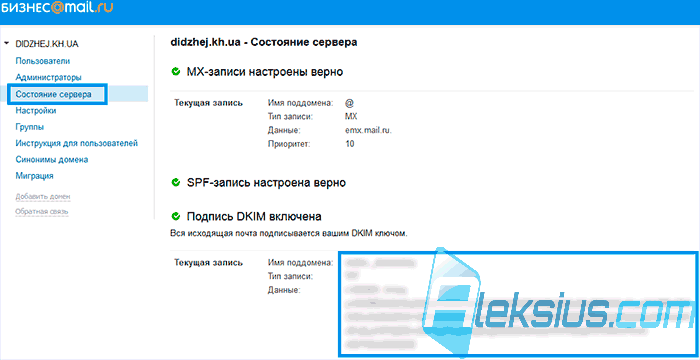 Поэтому используйте время, чтобы решить, подходит ли вам этот поставщик услуг электронной почты, а если нет, попробуйте другой из лучших хостингов электронной почты.
Поэтому используйте время, чтобы решить, подходит ли вам этот поставщик услуг электронной почты, а если нет, попробуйте другой из лучших хостингов электронной почты.
Часто задаваемые вопросы
Является ли создание деловой электронной почты бесплатным?
Да, вы можете создать корпоративную электронную почту бесплатно, если служба хостинга вашего бизнес-домена предоставляет ее в качестве бесплатного дополнения к хостингу доменных имен. Большинство сервисов предоставляют корпоративную электронную почту бесплатно с хостингом домена, поэтому обязательно обратитесь к своему поставщику услуг. Для этого вам не понадобится полнофункциональный веб-сайт. Достаточно иметь доменное имя, размещенное на удаленном сервере.
Является ли Gmail для бизнеса бесплатным?
Вам необходимо создать учетную запись Google Workspace, чтобы начать использовать Gmail для бизнеса. Он начинается с 6 долларов за пользователя в месяц за 30 ГБ облачного хранилища в месяц. Посетите страницу поддержки Google Workspace, чтобы узнать больше о преимуществах.
Посетите страницу поддержки Google Workspace, чтобы узнать больше о преимуществах.
Как получить корпоративную электронную почту без домена?
Вы не можете получить рабочую электронную почту без домена. Вы должны приобрести доменное имя, прежде чем сможете создавать деловые электронные письма для себя или членов своей команды.
Могу ли я использовать личный Gmail для бизнеса?
Теоретически да, вы можете использовать Gmail для бизнеса, используя свою личную электронную почту или создав новую. Но использование личной электронной почты для бизнеса выглядит непрофессионально. Использование деловой электронной почты повышает доверие к вашему бренду.
Эта статья была полезной?
Оцените эту статью
★ ★ ★ ★ ★
Оцените статью
Пожалуйста, введите действительный адрес электронной почты
Комментарии Мы будем рады услышать от вас, пожалуйста, оставьте свой комментарий.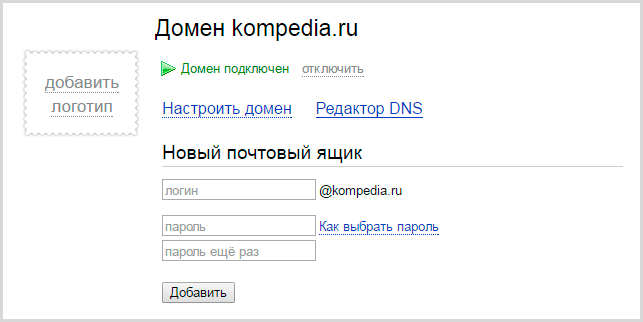
Неверный адрес электронной почты
Спасибо за отзыв!
Что-то пошло не так. Пожалуйста, попробуйте позже.
Еще от
Информация, представленная на Forbes Advisor, предназначена только для образовательных целей. Ваше финансовое положение уникально, и продукты и услуги, которые мы рассматриваем, могут не подходить для ваших обстоятельств. Мы не предлагаем финансовые консультации, консультационные или брокерские услуги, а также не рекомендуем и не советуем отдельным лицам покупать или продавать определенные акции или ценные бумаги. Информация о производительности могла измениться с момента публикации. Прошлые показатели не свидетельствуют о будущих результатах.
Forbes Advisor придерживается строгих стандартов редакционной честности. Насколько нам известно, весь контент является точным на дату публикации, хотя содержащиеся здесь предложения могут быть недоступны. Высказанные мнения принадлежат только автору и не были предоставлены, одобрены или иным образом одобрены нашими партнерами.
Светлана — автор и писатель-фрилансер. Она пишет о технологиях и малом бизнесе. Ее статьи также появлялись в NewsWeek и Huffington Post.
Келли — редактор SMB, специализирующийся на запуске и маркетинге новых предприятий. Прежде чем присоединиться к команде, она была контент-продюсером в Fit Small Business, где работала редактором и стратегом, занимаясь маркетинговым контентом для малого бизнеса. Она бывший предприниматель Google Tech и имеет степень магистра международного маркетинга Эдинбургского университета Нейпир. Кроме того, она ведет колонку в журнале Inc.
Редакция Forbes Advisor независима и объективна. Чтобы поддержать нашу отчетную работу и продолжать предоставлять этот контент бесплатно нашим читателям, мы получаем компенсацию от компаний, размещающих рекламу на сайте Forbes Advisor. Эта компенсация происходит из двух основных источников. Сначала мы предоставляем рекламодателям платные места для представления своих предложений.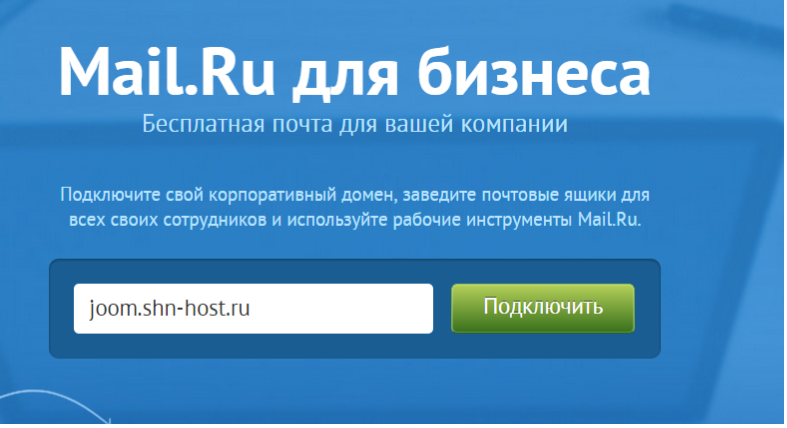 Компенсация, которую мы получаем за эти места размещения, влияет на то, как и где предложения рекламодателей появляются на сайте. Этот сайт не включает все компании или продукты, доступные на рынке. Во-вторых, мы также включаем ссылки на предложения рекламодателей в некоторые наши статьи; эти «партнерские ссылки» могут приносить доход нашему сайту, когда вы нажимаете на них. Вознаграждение, которое мы получаем от рекламодателей, не влияет на рекомендации или советы, которые наша редакционная команда дает в наших статьях, или иным образом влияет на какой-либо редакционный контент в Forbes Advisor. Несмотря на то, что мы прилагаем все усилия, чтобы предоставить точную и актуальную информацию, которая, по нашему мнению, будет для вас актуальной, Forbes Advisor не гарантирует и не может гарантировать, что любая предоставленная информация является полной, и не делает никаких заявлений или гарантий в связи с ней, а также ее точностью или применимостью. . Вот список наших партнеров, которые предлагают продукты, на которые у нас есть партнерские ссылки.
Компенсация, которую мы получаем за эти места размещения, влияет на то, как и где предложения рекламодателей появляются на сайте. Этот сайт не включает все компании или продукты, доступные на рынке. Во-вторых, мы также включаем ссылки на предложения рекламодателей в некоторые наши статьи; эти «партнерские ссылки» могут приносить доход нашему сайту, когда вы нажимаете на них. Вознаграждение, которое мы получаем от рекламодателей, не влияет на рекомендации или советы, которые наша редакционная команда дает в наших статьях, или иным образом влияет на какой-либо редакционный контент в Forbes Advisor. Несмотря на то, что мы прилагаем все усилия, чтобы предоставить точную и актуальную информацию, которая, по нашему мнению, будет для вас актуальной, Forbes Advisor не гарантирует и не может гарантировать, что любая предоставленная информация является полной, и не делает никаких заявлений или гарантий в связи с ней, а также ее точностью или применимостью. . Вот список наших партнеров, которые предлагают продукты, на которые у нас есть партнерские ссылки.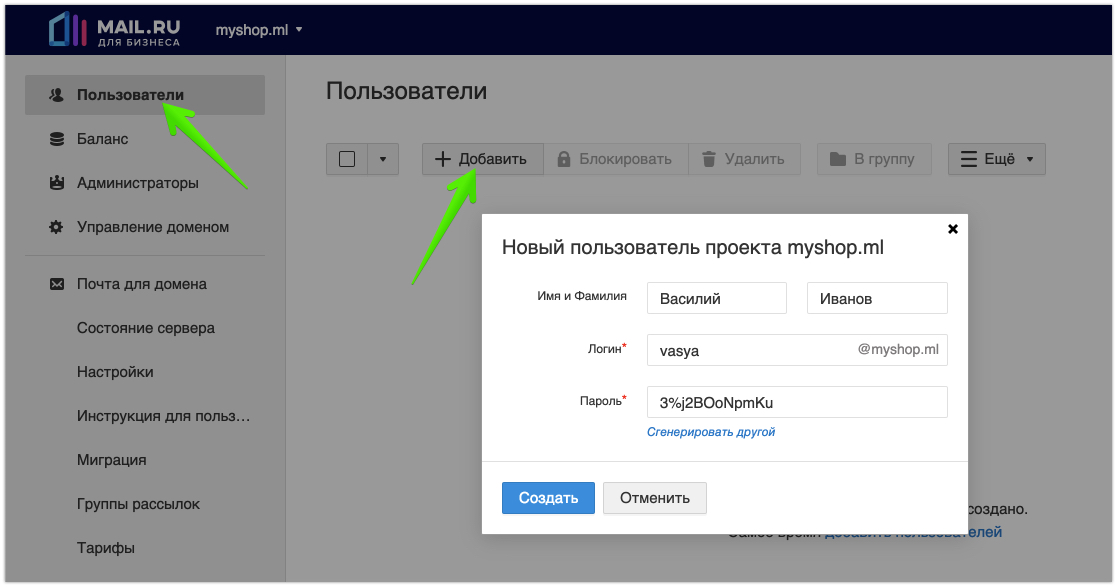
Вы уверены, что хотите оставить свой выбор?
9 законных способов получить бесплатный корпоративный адрес электронной почты в 2022 году
Каждому владельцу бизнеса нужен надежный адрес электронной почты для профессионального использования, а малым предприятиям и стартапам часто нужно, чтобы он был как можно дешевле. Чтобы помочь, мы собрали девять законных способов получить бесплатный рабочий адрес электронной почты. Некоторые из них полностью бесплатны, в то время как другие включают бесплатные учетные записи электронной почты с другими продуктами, которые используются или нужны вашему бизнесу, такими как офисное программное обеспечение и веб-хостинг.
Краткий обзор возможностей бесплатной корпоративной электронной почты
*Требуется отдельная покупка домена
**При годовой оплате, продлевается по более высокой цене после первого года
***При ежегодной оплате; ежемесячное выставление счетов также возможно по более высокой цене.
Пройдите наш тест, чтобы узнать, какой способ получить бесплатный корпоративный адрес электронной почты лучше всего подходит для вас.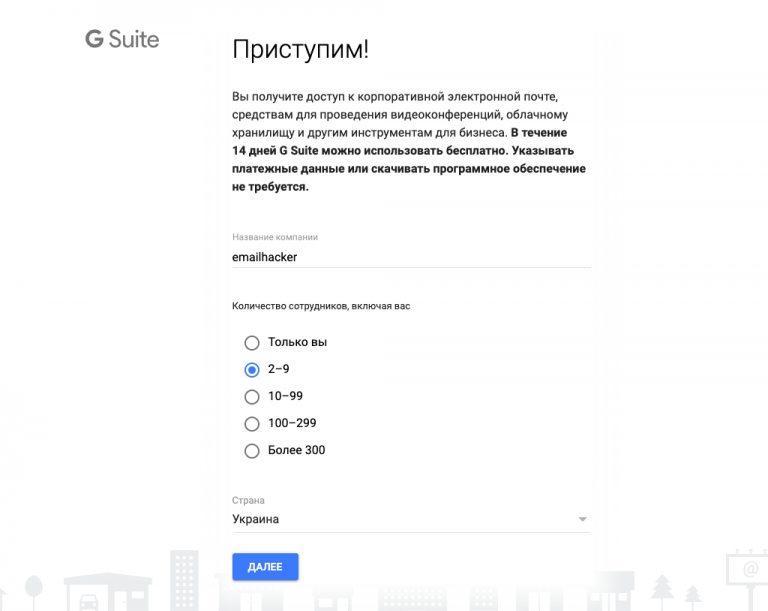
Какой способ получить бесплатный рабочий адрес электронной почты лучше всего подходит для вас?
Ответьте на несколько вопросов о вашем бизнесе, и мы предложим вам индивидуальное соответствие продукта.
Вопрос 1
Вам нужны инструменты для совместной работы, такие как видеоконференции и обмен мгновенными сообщениями?
Вопрос 1 из 4
Примерно 1 минута
Да
Нет
Вопрос 2
Вам нужны инструменты для создания веб-сайта наряду с получением профессиональной электронной почты?
Вопрос 2 из 4
Примерно 1 минута
Да
Нет
Вопрос 3
Вам нужны инструменты повышения производительности, такие как встроенные календари, виртуальная частная сеть (VPN) или облачное хранилище?
Вопрос 3 из 4
Примерно 1 минута
Да
Нет
Вопрос 4
Вам нужны первоклассные функции безопасности для вашей электронной почты?
Вопрос 4 из 4
Примерно 1 минута
Да
Нет
Zoho Mail: лучшие бесплатные адреса электронной почты в вашем домене
Посетите Zoho Mail
Zoho — ведущий поставщик облачного программного обеспечения с набором экономичных инструментов для малого бизнеса, маркетинга, продаж, поддержки, управления персоналом и бухгалтерского учета.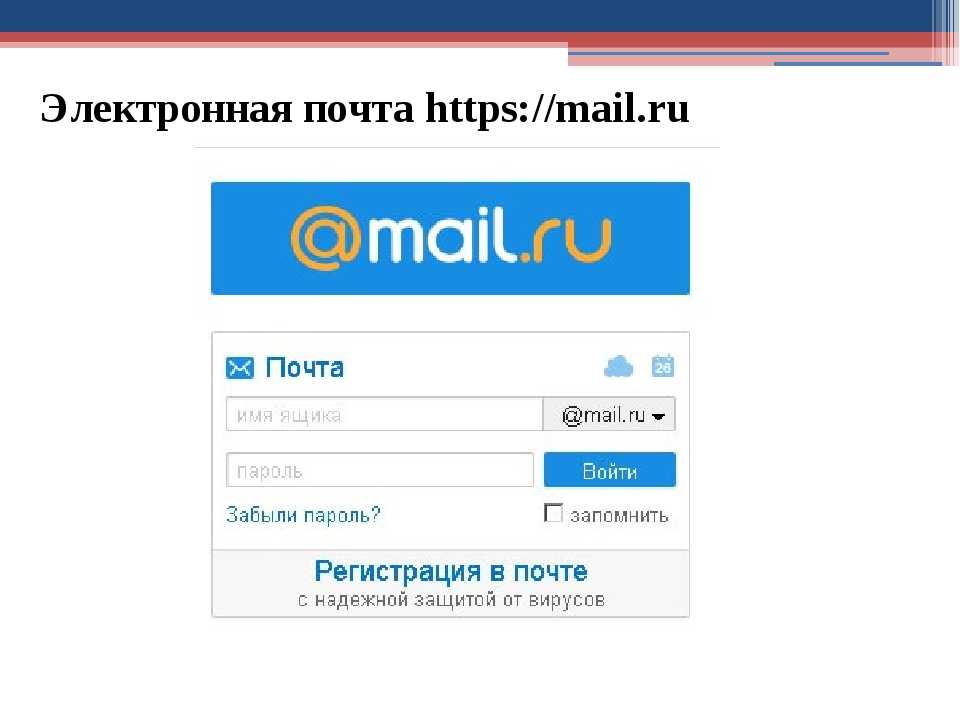 Пользователи Zoho Mail могут получить до пяти бесплатных учетных записей электронной почты в домене своей компании.
Пользователи Zoho Mail могут получить до пяти бесплатных учетных записей электронной почты в домене своей компании.
Уникальность бесплатной профессиональной электронной почты через Zoho Mail заключается в том, что вы можете легко интегрироваться с другими приложениями Zoho, такими как Zoho CRM, для просмотра и записи активности клиентов на ходу. Однако планы Zoho Mail не имеют доменного имени, поэтому вам придется приобрести его отдельно, чтобы использовать Zoho Mail бесплатно.
Таким образом, несмотря на то, что Zoho Mail предоставляет вам до пяти бесплатных адресов электронной почты, вам придется тратить от 12 до 15 долларов в год на собственный домен, например @yourbusiness.com, чтобы придать вашему адресу электронной почты более профессиональный вид. Если у вас еще нет доменного имени, ознакомьтесь с нашим списком лучших регистраторов доменных имен для малого бизнеса.
Как получить бесплатный корпоративный адрес электронной почты с помощью Zoho
Бесплатно добавить собственный домен к своему адресу электронной почты Zoho Mail
Вот как настроить бесплатный адрес электронной почты для коммерческого использования через Zoho Mail за четыре простых шага:
- Зарегистрируйте доменное имя (если вы еще этого не сделали)
- Перейдите на Zoho.
 com/mail/ и нажмите «Цены» в верхнем меню
com/mail/ и нажмите «Цены» в верхнем меню - Прокрутите вниз, чтобы найти план «Free Forever», и нажмите «Зарегистрироваться сейчас»
- Следуйте инструкциям, чтобы создать бесплатную рабочую учетную запись электронной почты
В бесплатном плане вы можете создать до пяти рабочих адресов электронной почты. Для получения дополнительной информации посетите наше руководство по получению деловой электронной почты с помощью Zoho.
Посетите Zoho
Outlook: лучший надежный бесплатный адрес электронной почты без пользовательского домена
Посетите Outlook
Если вы не готовы приобрести и подключить собственный домен для электронной почты (например, [email protected]), воспользуйтесь Outlook. Это один из самых профессионально выглядящих вариантов бесплатной учетной записи электронной почты для бизнеса. В отличие от бесплатных поставщиков электронной почты, таких как hotmail.com, Outlook выглядит более надежным, более безопасным и является одним из самых надежных бесплатных почтовых сервисов на рынке.
Помимо того, что Outlook является полностью бесплатным, он также легко интегрируется с веб-инструментами Microsoft 365 и мобильными инструментами (PowerPoint, Word, Excel, Skype и т. д.). Чтобы получить настольные версии, вам нужно будет обновить свою учетную запись как минимум до премиального плана второго уровня, называемого Приложениями Microsoft 365 для бизнеса, за 8,25 долларов США в месяц или платить 12,50 долларов США за пользователя каждый месяц за настольные и веб-версии, которые также включают инструменты совместной работы Microsoft.
И, конечно же, когда вы будете готовы обновить свою электронную почту до личного домена, вам нужно будет приобрести бизнес-план Microsoft 365 не менее чем за 6 долларов. Тем не менее, стоит подумать о том, чтобы начать с экосистемы Microsoft, поскольку Microsoft 365 предлагает расширенные инструменты для повышения производительности бизнеса, а Outlook — лучший поставщик корпоративной электронной почты для компаний, отправляющих или получающих большие вложения.
Как получить бесплатный рабочий адрес электронной почты с помощью Outlook
Бесплатный тарифный план Outlook доступен в веб-интерфейсе
Вот как получить бесплатный рабочий адрес электронной почты Outlook.com:
- Перейдите на сайт outlook.live.com и нажмите кнопка «Создать бесплатную учетную запись»
- Создайте имя своего адреса электронной почты (например, [email protected])
- Создать пароль
- Введите свое имя и фамилию
- Укажите свою страну и дату рождения
- Подтвердите, что вы не робот
- После этого вы будете перенаправлены на новый почтовый ящик деловой электронной почты .
Даже в бесплатной версии Outlook включает сложные инструменты, настройки и средства автоматизации. Для получения дополнительной информации ознакомьтесь с нашим полным руководством по Microsoft Outlook для бизнеса.
Посетите Outlook
Gmail: лучший бесплатный поставщик электронной почты с простым и интуитивно понятным интерфейсом
Посетите Gmail
Как и Outlook, Gmail — это еще один способ получить совершенно бесплатную высококачественную учетную запись электронной почты, если вы готовы отказаться от доверия к бренду и создать адрес электронной почты в своем собственном домене. Однако, в отличие от Outlook, вы также можете подключить адрес электронной почты, который у вас уже есть, к учетной записи Gmail. Это означает, что вы можете получить доступ к своей деловой электронной почте через знакомый и любимый интерфейс Gmail, если у вас уже есть рабочий адрес электронной почты.
Однако, в отличие от Outlook, вы также можете подключить адрес электронной почты, который у вас уже есть, к учетной записи Gmail. Это означает, что вы можете получить доступ к своей деловой электронной почте через знакомый и любимый интерфейс Gmail, если у вас уже есть рабочий адрес электронной почты.
Все, что вам нужно сделать, это вручную подключить свое доменное имя к Gmail, чтобы вы могли использовать свой собственный адрес электронной почты через интерфейс Gmail. Хотя это полностью бесплатная профессиональная электронная почта, ее не так просто настроить. Так что лучше всего для тех, у кого есть технические знания или терпение, чтобы учиться.
Как получить бесплатный рабочий адрес электронной почты с помощью Gmail
Создайте бесплатную учетную запись Gmail для использования в корпоративной электронной почте.
Вот как создать бесплатный корпоративный адрес электронной почты Gmail.com:
- Создайте бесплатную учетную запись Google на account.
 google.com/signup
google.com/signup - Введите свое имя и фамилию, имя пользователя, а также создайте и подтвердите свой пароль или введите существующий адрес электронной почты для подключения к Gmail, нажав «Вместо этого использовать мой текущий адрес электронной почты» (см. Дополнительные инструкции ниже)
- Введите номер телефона, на который Google может отправить вам код подтверждения, а затем введите код при появлении запроса
- Введите дату своего рождения и пол (необязательно)
- Примите положения и условия и начните использовать Gmail
Добавьте существующий адрес электронной почты (необязательно): Обновите настройки в Gmail до «Добавить другой адрес электронной почты». Перейдите в Gmail > Настройки > Учетные записи > Добавить другой адрес электронной почты > Рассматривать как псевдоним > Обновить учетные данные (например, сервер STMP).
Спор между Gmail и Outlook? Получите полное сравнение, чтобы помочь вам выбрать правильную бесплатную службу электронной почты для бизнеса, прочитав нашу статью о Gmail и Outlook.
Посетите Gmail
ProtonMail: лучшая защита и конфиденциальность в бесплатном решении электронной почты для бизнеса
Посетите ProtonMail
ProtonMail — это ответ Proton на безопасную службу электронной почты, и они очень серьезно относятся к безопасности. Их штаб-квартира находится в Швейцарии, а это означает, что ваша учетная запись защищена швейцарскими законами о конфиденциальности и нейтралитете. Они гарантируют сквозное шифрование и шифрование с нулевым доступом не только в вашей почте, но и в ваших контактах и календаре Proton. Proton также шифрует почту, отправляемую вашим получателям (даже тем, кто не использует Proton) с помощью функции электронной почты, защищенной паролем.
Помимо шифрования, ProtonMail позволяет отправлять самоуничтожающиеся сообщения любому контакту, даже не входящему в систему Proton. Proton также автоматически блокирует пиксели отслеживания и скрывает ваш IP, поэтому ваша почта не может использоваться для создания рекламы.
Чтобы получить все эти функции, просто создайте бесплатную учетную запись ProtonMail. С этой учетной записью вы также получите ограниченный доступ к календарю Proton, VPN и Drive. Чтобы обновить свои функции, такие как доступ к собственному домену для электронной почты, приобретите бизнес-аккаунт по цене от 3,9 доллара США.9 в месяц. Вы также получите до 10 адресов электронной почты, 15 ГБ памяти и неограниченное количество сообщений.
Как получить бесплатный рабочий адрес электронной почты с ProtonMail
Простой интерфейс ProtonMail и возможность импорта почты
Вот шаги, чтобы получить бесплатный рабочий адрес электронной почты с ProtonMail:
- Перейдите на https://Proton.me /mail и нажмите «Создать бесплатную учетную запись»
- Нажмите «Получить Proton бесплатно» на следующей странице
- Заполните данные своей учетной записи и создайте учетную запись
- Подтвердите свою учетную запись
- Выберите отображаемое имя
После создания бесплатной учетной записи электронной почты в Proton вы также можете импортировать существующую электронную почту на серверы Proton с помощью «Easy Switch». Easy Switch — это одношаговое решение для импорта электронной почты, расположенное в меню слева.
Easy Switch — это одношаговое решение для импорта электронной почты, расположенное в меню слева.
Посетите ProtonMail
IONOS: Лучшее решение для компаний, которым нужна электронная почта на пользовательском домене
Посетите IONOS
IONOS (ранее 1&1 от IONOS) еще не является нарицательным именем для регистрации доменов и веб-хостинга в США, но является одним из ведущих провайдеров в Европе. Это также один из самых дешевых провайдеров электронной почты для бизнеса.
Планы хостинга электронной почты IONOS начинаются с 1 доллара в месяц и включают бесплатный домен электронной почты. Однако вы также можете получить бесплатную учетную запись электронной почты через IONOS, купив доменное имя для бизнеса за 1 доллар в первый год (20 долларов в год после этого).
Если вам нужен веб-сайт, вы также можете получить бесплатный рабочий адрес электронной почты в планах создания веб-сайтов «все в одном» IONOS, начиная с 1 доллара в месяц или 5 долларов в месяц в первый год, в том числе для сайтов электронной коммерции. Вы можете узнать больше о конструкторе сайтов IONOS в нашем списке лучших дешевых конструкторов сайтов для малого бизнеса.
Вы можете узнать больше о конструкторе сайтов IONOS в нашем списке лучших дешевых конструкторов сайтов для малого бизнеса.
Интерфейс веб-почты IONOS для деловой электронной почты
Имея бесплатный профессиональный адрес электронной почты от IONOS, вы можете получать почту через любой браузер в собственном почтовом интерфейсе IONOS. Он интуитивно понятен и прост в использовании, с дополнительными возможностями, включая календарь, адресную книгу и задачи.
Вы также можете импортировать несколько учетных записей электронной почты, чтобы просматривать все свои электронные письма в одном месте. Также легко настроить новую учетную запись электронной почты в Outlook или Gmail с помощью IMAP или POP и других параметров, чтобы вы могли использовать бесплатную корпоративную электронную почту через любое приложение для корпоративной электронной почты, которое вы предпочитаете. Если вам нужна помощь, вы можете быстро связаться с техническим специалистом IONOS через веб-чат или обратный звонок для индивидуальной поддержки.
Получение бесплатной электронной почты через IONOS начинается с выбора доменного имени. Если вам нужна помощь, прочитайте нашу статью о том, как выбрать доменное имя для вашего бизнеса.
Как получить бесплатный рабочий адрес электронной почты с помощью IONOS
Веб-интерфейс электронной почты IONOS прост в использовании.
Вы можете получить бесплатную учетную запись электронной почты в планах создания веб-сайтов IONOS, планах веб-хостинга или при покупке домена. Вот шаги для получения вашей электронной почты при покупке домена на IONOS:
- Перейдите в IONOS/domains/domain-names и найдите нужный домен
- Следуйте инструкциям по покупке домена и созданию учетной записи IONOS
- В панели инструментов IONOS перейдите к адресам электронной почты и создайте новый адрес электронной почты
- (Необязательно) Добавьте новую электронную почту в Outlook или Gmail (и другие приложения для работы с электронной почтой), следуя инструкциям, доступным в базе знаний IONOS
Посетите IONOS
Bluehost: лучший выбор для предприятий, которым требуется несколько учетных записей электронной почты
Посетите Bluehost
Bluehost — ведущий провайдер веб-хостинга, который включает в свои планы веб-хостинга бесплатную корпоративную электронную почту. Это лучше всего подходит для тех, кто планирует создать веб-сайт с помощью WordPress и нуждается в доменном имени (например, yourbusiness.com) и веб-хостинге. Bluehost также поставляется с одним из лучших конструкторов страниц WordPress.
Это лучше всего подходит для тех, кто планирует создать веб-сайт с помощью WordPress и нуждается в доменном имени (например, yourbusiness.com) и веб-хостинге. Bluehost также поставляется с одним из лучших конструкторов страниц WordPress.
Всего за 2,95 доллара США в месяц предприятия получают бесплатное доменное имя, бесплатный сертификат SSL и веб-хостинг, а также пять бесплатных корпоративных адресов электронной почты. Для неограниченного количества адресов электронной почты обновите как минимум до 9 долларов.0,95 в месяц Бизнес-план. Посмотрите, как создать собственный адрес электронной почты с примерами из Bluehost.
Как получить бесплатные адреса электронной почты для бизнеса с помощью Bluehost
Веб-почта Bluehost использует веб-интерфейс Roundcube с открытым исходным кодом. (Источник: Roundcube)
Через Bluehost легко получить бесплатный профессиональный адрес электронной почты, к которому можно подключиться к Gmail или Outlook или получить доступ через любой веб-браузер через веб-почту Bluehost. Вот как получить бесплатный пользовательский адрес электронной почты через Bluehost:
Вот как получить бесплатный пользовательский адрес электронной почты через Bluehost:
- Перейдите на Bluehost и приобретите план веб-хостинга
- Выберите доменное имя
- Перейдите к диспетчеру электронной почты и создайте один или несколько рабочих адресов электронной почты
- Подключите свой адрес электронной почты Bluehost к Gmail или Outlook
Хотите узнать больше о том, как получить служебный адрес с помощью плана Bluehost? Получите подробные пошаговые инструкции по настройке электронной почты на Bluehost.
Посетите Bluehost
Google Workspace: лучший пакет электронной почты и производительности для совместной работы
Посетите Google Workspace
Google Workspace (ранее известный как G Suite) — это полный набор инструментов для повышения производительности и совместной работы, таких как текстовый процессор (Google Docs), электронные таблицы (Google Sheets), программное обеспечение для презентаций (Google Slides), видеоконференцсвязь ( Google Hangouts), календарь и, конечно же, корпоративная электронная почта через Gmail. Короче говоря, Google Workspace — это версия пакета Microsoft 365 от Google, и они являются двумя главными претендентами в США и во всем мире.
Короче говоря, Google Workspace — это версия пакета Microsoft 365 от Google, и они являются двумя главными претендентами в США и во всем мире.
Если вы знаете, что вам и вашим сотрудникам потребуется офисный пакет в дополнение к почтовому клиенту, такому как Gmail или Outlook, может быть сложно понять, какой из них выбрать. Мы попытались упростить эту задачу, сравнив их напрямую, и предлагаем вам прочитать наш обзор Google Workspace и Microsoft 365, чтобы узнать больше.
Одним из явных преимуществ Google Workspace по сравнению с Microsoft 365 является совместная работа команд. Пользователи Microsoft могут обмениваться документами туда и обратно, но члены команды не могут работать над ними одновременно, в отличие от приложений Workspace.
Кроме того, приложения Google Workspace основаны на облаке, поэтому все функции доступны пользователям на настольных и мобильных устройствах, начиная с базового уровня. Пользователи Microsoft 365 должны перейти на план приложений (не включает Teams) или стандартный план второго уровня, чтобы получить классические приложения.
Если вы представляете малый бизнес, который не решается тратить деньги, но при этом хочет пользоваться услугами Google, получение бесплатной учетной записи электронной почты через Gmail может быть лучшим вариантом для вас. Если вашей команде требуется офисное программное обеспечение, получение бесплатных учетных записей электронной почты в составе пакета повышения производительности сэкономит вам деньги по сравнению с отдельным хостингом электронной почты.
Если у вас еще нет доменного имени, Google Workspace позволяет легко зарегистрировать его в процессе регистрации. Вы можете приобрести домен во время процесса создания учетной записи, который будет автоматически подключаться к вашей новой пользовательской учетной записи электронной почты, устраняя головную боль, связанную с ручной настройкой доменов и записей обмена почтой (MX).
Как получить бесплатный корпоративный адрес электронной почты с помощью Google Workspace
Интерфейс Gmail легко настроить в соответствии с вашими предпочтениями для корпоративной электронной почты.
В отличие от первых четырех вариантов в этом списке, получение вашей учетной записи электронной почты через Google Workspace требует определенных затрат, включая покупку домена и тарифного плана Google Workspace. Вот как настроить бесплатный адрес электронной почты при использовании Google Workspace:
- Получите доменное имя у ведущего регистратора бизнес-доменов (или приобретите его при регистрации в Google Workspace) 9.0006
- Перейдите в Google Workspace и приобретите план
- Настройте административную консоль с главной страницы Google Workspace
- Подтвердите свой домен
- Создайте свой рабочий адрес электронной почты
Заинтересованы в использовании Google Workspace для корпоративной электронной почты? Получите полную информацию, включая пошаговые инструкции по настройке корпоративной электронной почты, в нашем руководстве по Gmail для бизнеса.
Посетите Google Workspace
Microsoft 365: лучший пакет электронной почты и производительности для расширенных функций и автоматизации
Посетите Microsoft 365
Как и в случае с Gmail и Google Workspace, получение электронной почты Outlook через Microsoft 365 обеспечивает полный набор инструментов для совместной работы и повышения производительности для вашей организации. Сюда входят хорошо известные Microsoft Word, Excel, PowerPoint и инструменты для совместной работы, такие как Microsoft Teams, которые вошли в наш список лучшего программного обеспечения для видеоконференций для малого бизнеса.
Сюда входят хорошо известные Microsoft Word, Excel, PowerPoint и инструменты для совместной работы, такие как Microsoft Teams, которые вошли в наш список лучшего программного обеспечения для видеоконференций для малого бизнеса.
В то время как Microsoft и Google имеют схожие инструменты для повышения производительности и совместной работы, самый дешевый план Microsoft позволяет до 300 участников видеоконференций, в то время как у Google ограничение составляет 100 (по той же цене). Точно так же Microsoft 365 выигрывает на более низких уровнях хранилища на пользователя, предоставляя 1 ТБ против 30 ГБ в базовом плане Google Workspace.
Кроме того, программное обеспечение Microsoft 365, как правило, более продвинутое (но, следовательно, и более сложное, что делает его несколько менее интуитивным), чем Google Workspace. Это относится и к деловой электронной почте Outlook, и вы можете увидеть разницу в том, как складываются Gmail и Outlook, прочитав наше прямое сравнение.
Уникальность Microsoft 365 заключается в том, что в нем есть функция Power Automate, которая автоматизирует повседневные задачи в экосистеме Microsoft. Эта функция с низким кодом имеет инструмент перетаскивания, позволяющий предприятиям работать более эффективно с помощью искусственного интеллекта.
Эта функция с низким кодом имеет инструмент перетаскивания, позволяющий предприятиям работать более эффективно с помощью искусственного интеллекта.
Кроме того, многие сторонние интеграции поставляются с поддержкой Outlook. Кроме того, в интерфейсе электронной почты вы найдете множество способов автоматизировать сортировку электронной почты и настроить вид интерфейса. Для получения дополнительной информации прочитайте наш список из 10 функций Outlook, которые могут повысить производительность и эффективность вашей команды.
Как получить бесплатный корпоративный адрес электронной почты с помощью Microsoft 365
Outlook предлагает расширенные функции и инструменты для поддержки вашей деловой электронной почты.
Как и Google Workspace, Microsoft 365 не имеет бесплатного доменного имени, поэтому перед регистрацией вам необходимо купить доменное имя для бизнеса. Вот как подключить существующий домен для настройки вашей учетной записи Microsoft 365 (и деловой электронной почты Outlook):
- Получить доменное имя
- Перейдите в Microsoft 365, выберите план и добавьте свою контактную информацию, задайте имя пользователя и добавьте платежную информацию
- Перейдите на https://admin.
 microsoft.com/ (и войдите в систему, если вы еще этого не сделали)
microsoft.com/ (и войдите в систему, если вы еще этого не сделали) - Затем выберите «Перейти к настройке»
- Добавьте свой домен на соответствующем шаге
- Следуйте остальным инструкциям мастера установки
- Создать рабочий адрес электронной почты
Для получения более подробных инструкций ознакомьтесь с нашими пошаговыми инструкциями по настройке рабочей электронной почты Microsoft Outlook.
Посетите Microsoft 365
Squarespace: лучшее решение для предприятий, которым требуется полное присутствие в Интернете
Посетите Squarespace
Squarespace — лучший конструктор веб-сайтов для малого бизнеса, предлагающий способ легко создать веб-сайт и развивать свой бизнес в Интернете. Бизнес-план Squarespace предоставляет бесплатную годовую подписку на Google Workspace, включая бесплатную учетную запись электронной почты Gmail для бизнеса в вашем домене (также входит в планы с годовой оплатой).
Хотя это кажется дорогим (23 доллара США в месяц при ежегодной оплате), помните обо всем, что в него входит. Этот план включает в себя бесплатный домен (стоимостью от 12 до 15 долларов), хостинг веб-сайтов с неограниченным хранилищем и пропускной способностью, конструктор сайтов с перетаскиванием, более 100 бесплатных шаблонов Squarespace для начала работы и пакет для повышения производительности, который будет стоить вы от 6 до 18 долларов в месяц в противном случае.
Этот план включает в себя бесплатный домен (стоимостью от 12 до 15 долларов), хостинг веб-сайтов с неограниченным хранилищем и пропускной способностью, конструктор сайтов с перетаскиванием, более 100 бесплатных шаблонов Squarespace для начала работы и пакет для повышения производительности, который будет стоить вы от 6 до 18 долларов в месяц в противном случае.
Создавайте красивые фирменные кампании по электронной почте с помощью встроенных инструментов редактирования сайта Squarespace. (Источник: Squarespace)
Тем не менее, это не самое экономичное решение, если вы еще не создали веб-сайт для малого бизнеса и планируете это сделать. Если у вас уже есть веб-сайт и домен, Zoho Mail будет гораздо более дешевым вариантом. Вы можете совершенно бесплатно настроить до пяти учетных записей электронной почты или получить программное обеспечение Zoho для повышения производительности и совместной работы в планах, которые начинаются с 3 долларов США за пользователя.
Вам нравится идея получить веб-хостинг, бесплатный домен и учетную запись электронной почты на один год в плане конструктора сайтов, но вы предпочитаете Microsoft 365? Вместо этого выберите план конструктора веб-сайтов GoDaddy, начиная с 9,99 долларов США в первый год.
Как получить доступ к Google Workspace через Squarespace
Для начала перейдите на Squarespace и зарегистрируйте учетную запись. Вам будет предложено выбрать тему, а затем вы попадете в удобный редактор сайта, где сможете создать свой сайт. Чтобы опубликовать свой сайт, вам необходимо перейти на платный план. После этого вы можете выбрать домен и получить доступ к своей бесплатной учетной записи Google Workspace, которая включает рабочую электронную почту.
Вот как получить Google Workspace через Squarespace:
- Перейдите в Squarespace и создайте учетную запись
- Выберите шаблон и создайте свой сайт
- Купить бизнес-план
- Настройте бесплатный адрес электронной почты Gmail для бизнеса в панели управления пользователя
Во-первых, посмотрите, насколько хорош Squarespace, из нашего полного обзора Squarespace. Затем узнайте, как использовать Squarespace для создания веб-сайта за несколько простых шагов.
Посетите Squarespace
Совет для профессионалов: Чтобы создать профессиональный адрес электронной почты для максимального доверия к бренду, лучше всего получить собственный домен для использования на вашем веб-сайте и в деловой электронной почте. Ознакомьтесь со списком способов регистрации доменного имени для бизнеса, включая варианты, которые предлагают бесплатный домен и хостинг электронной почты, а также другие необходимые вам бизнес-инструменты, такие как веб-хостинг WordPress или конструктор сайтов.
Ознакомьтесь со списком способов регистрации доменного имени для бизнеса, включая варианты, которые предлагают бесплатный домен и хостинг электронной почты, а также другие необходимые вам бизнес-инструменты, такие как веб-хостинг WordPress или конструктор сайтов.
Часто задаваемые вопросы (FAQ)
Как я могу получить бесплатную корпоративную электронную почту без домена?
Если вы не хотите приобретать личный домен для электронной почты, мы рекомендуем Outlook. Вы можете создать бесплатный адрес электронной почты для своего бизнеса, который использует репутацию Microsoft с расширением Outlook, например [email protected]. Затем, когда вы будете готовы, купите домен и настройте корпоративную электронную почту Microsoft, чтобы повысить присутствие и репутацию своего бренда.
Каковы лучшие поставщики деловой электронной почты?
Лучшие провайдеры электронной почты для бизнеса надежны, просты в использовании и доступны по цене, с многофункциональными платформами и достаточным объемом памяти. Мы рекомендуем Bluehost для тех, кому нужен веб-хостинг и Google Workspace, или Microsoft 365 для тех, у кого уже есть веб-сайт, но нужна корпоративная электронная почта. Однако, если вас больше всего беспокоит бюджет, ознакомьтесь с нашим списком лучших дешевых хостинг-провайдеров электронной почты для малого бизнеса.
Мы рекомендуем Bluehost для тех, кому нужен веб-хостинг и Google Workspace, или Microsoft 365 для тех, у кого уже есть веб-сайт, но нужна корпоративная электронная почта. Однако, если вас больше всего беспокоит бюджет, ознакомьтесь с нашим списком лучших дешевых хостинг-провайдеров электронной почты для малого бизнеса.
Что лучше для деловой почты: Outlook или Gmail?
Ваш выбор почтового клиента между Outlook и Gmail зависит от функций, которые вы хотите, а также от того, какой пакет повышения производительности (Google Workspace или Microsoft 365) вы предпочитаете. Если вы уже выбрали программное обеспечение для повышения производительности, используйте соответствующее почтовое приложение. Если нет, Gmail — лучший вариант для совместной работы (как и Google Workspace). Малые предприятия, которые ищут расширенные функции и безопасность, обнаружат, что Outlook (и Microsoft 365) лучше всего.
Bottom Line
Деловая электронная почта может быстро добавиться для тех, кому нужно несколько адресов электронной почты, учитывая, что нет законного способа получить несколько бесплатных адресов электронной почты для бизнеса. Лучший способ получить большое количество адресов электронной почты — через поставщика веб-хостинга, такого как Bluehost, который включает в себя множество бесплатных деловых писем, бесплатное доменное имя и веб-хостинг для вашего сайта WordPress всего за 2,95 доллара в месяц.
Лучший способ получить большое количество адресов электронной почты — через поставщика веб-хостинга, такого как Bluehost, который включает в себя множество бесплатных деловых писем, бесплатное доменное имя и веб-хостинг для вашего сайта WordPress всего за 2,95 доллара в месяц.
Посетите Bluehost
Вам также может понравиться…
- Узнайте, что такое корпоративная электронная почта, зачем и как создать корпоративный адрес электронной почты.
- Повысьте свою производительность с помощью лучших инструментов для работы с электронной почтой.
- Сэкономьте много времени, используя одно из лучших почтовых приложений для продуктивной работы.
Как создать бесплатный рабочий адрес электронной почты (2 простых метода)
Вам нужно создать бесплатный рабочий адрес электронной почты? Профессиональный адрес электронной почты важен, когда вы пытаетесь привлечь новых клиентов.
В этой статье мы покажем вам, как создать бесплатный корпоративный адрес электронной почты в собственном домене. Это сделает ваш бизнес профессиональным и заслуживающим доверия.
Это сделает ваш бизнес профессиональным и заслуживающим доверия.
Во-первых, давайте проясним несколько вопросов об адресах электронной почты и доменах.
Что такое рабочий адрес электронной почты?
Рабочий адрес электронной почты — это адрес электронной почты, который использует ваше собственное доменное имя. Поэтому вам нужно сначала создать домен, а затем создать соответствующий почтовый ящик.
Например, [email protected] — это адрес электронной почты, связанный с доменным именем wpforms.com .
Есть несколько причин, по которым использование собственного домена важно:
WPForms — лучший плагин для WordPress Form Builder. Получите это бесплатно!
- Выглядит более профессионально, чем адрес Gmail или Hotmail
- Деловые доменные имена легко запомнить
- Наличие фирменного адреса электронной почты повышает доверие
- Каждое отправляемое вами электронное письмо способствует продвижению вашего бренда.

Итак, когда вы создаете адрес электронной почты, постарайтесь сделать доменную часть уникальной для вашего бизнеса и легко произносимой. Прочтите эти советы о том, как выбрать доменное имя, если вам нужны идеи.
Последний совет. Когда вы регистрируете свой домен для своей электронной почты, вам также необходимо выбрать расширение доменного имени. Мы рекомендуем вам выбрать .com . В этой статье о выборе расширения домена объясняется, почему.
Вам потребуется создать доменное имя и учетную запись хостинга, чтобы создать собственный адрес электронной почты. Давайте двигаться дальше и узнать, как это сделать.
Корпоративная электронная почта бесплатна (честно говоря)?
Уточняю: невозможно получить бесплатный корпоративный адрес электронной почты с доменом веб-сайта на конце, например [email protected]. Вы можете получить бесплатный адрес электронной почты, оканчивающийся на @gmail.com или @yahoo.com, но это может выглядеть довольно непрофессионально.
Вам нужно будет заплатить за хостинг веб-сайта, чтобы получить этот бесплатный адрес электронной почты, который заканчивается на вашем собственном домене , и многие хосты, такие как Bluehost, предлагают бесплатный рабочий адрес электронной почты со своим хостинг-планом.
Поскольку эти планы предлагают так много возможностей, включая бесплатный адрес электронной почты, они являются «почти бесплатными» решениями для получения рабочего адреса электронной почты.
Мы уже провели все исследования за вас, и у нас есть 2 различных метода, которые вы можете использовать для создания собственного домена и адреса электронной почты.
В этой статье
- Способ 1. Создайте корпоративный адрес электронной почты с помощью Bluehost
- Шаг 1. Выберите план Bluehost
- Шаг 2. Выберите бесплатный домен
- Шаг 3: Создайте свой бесплатный рабочий адрес электронной почты на Bluehost
- Шаг 4: Получите доступ к своей учетной записи электронной почты на Bluehost
- Способ 2: Создайте рабочий адрес электронной почты с помощью HostGator
- Шаг 1: Выберите план HostGator
- Шаг 2: Выберите свой бесплатный домен
- Шаг 3: Создайте свой бесплатный адрес электронной почты для бизнеса на HostGator
- Шаг 4: Прочитайте свой бесплатный адрес электронной почты для бизнеса на HostGator
Способ 1: Создайте адрес электронной почты для бизнеса с помощью Bluehost
Bluehost предлагает бесплатные рабочие адреса электронной почты на вашем собственном домене с любым пакетом хостинга. И его пакеты также очень доступны по цене.
И его пакеты также очень доступны по цене.
Более того, Bluehost включает в себя бесплатный домен для всех новых регистраций, поэтому вам нужно платить только за хостинг.
Вы можете использовать бесплатный домен для своего адреса электронной почты прямо сейчас, даже если у вас еще нет веб-сайта.
Шаг 1: Выберите план Bluehost
Первое, что нам нужно сделать, это выбрать план хостинга для вашего нового домена.
Перейдите на Bluehost и нажмите зеленую кнопку Начать сейчас .
У Bluehost есть 4 плана хостинга на выбор.
Краткий обзор:
| Базовый | Плюс | Выбор Плюс | |
|---|---|---|---|
| Цена в месяц | 7,99 $ | 10,99 $ | 14,99 $ |
| Цена со скидкой | 2,75 $ | 4,95 $ | 5,45 $ |
| Бесплатный домен | Да | Да | Да |
| Веб-сайты | 1 | Без ограничений | Без ограничений |
| Место для хранения веб-сайта | 50 ГБ | Без ограничений | Без ограничений |
| Учетные записи электронной почты | 5 | Без ограничений | Без ограничений |
| Хранение электронной почты | 100 МБ/учетная запись | Без ограничений | Без ограничений |
Вы видите, что базовый план идеально подходит для начального веб-сайта или если вам просто нужно несколько бесплатных учетных записей электронной почты для бизнеса.
Если вам нужно неограниченное количество учетных записей электронной почты, вам больше подойдет план Plus. Вот немного подробнее:
Конечно, это всего лишь краткое изложение планов Bluehost. Не забудьте проверить мелкий шрифт, прежде чем выбрать план.
Готовы продолжить? Нажмите . Выберите под нужным планом.
А теперь самое интересное: зарегистрируйте свой бесплатный домен.
Шаг 2: Выберите бесплатный домен
Теперь мы собираемся выбрать доменное имя, которое будет отображаться на вашем бесплатном корпоративном адресе электронной почты.
Домен предоставляется бесплатно вместе с вашим хостингом.
Просто введите название вашей компании в поле для поиска доменного имени. Вы также можете использовать буквы, цифры и дефисы.
После того, как вы выбрали свой домен, пришло время двигаться дальше и создать свою учетную запись. Просто укажите свою платежную информацию здесь и отправьте форму.
Bluehost может спросить вас, хотите ли вы добавить дополнительные услуги в свой хостинг-план. Рекомендуем снять все галочки и не добавлять сейчас лишние сервисы. Вы всегда можете добавить дополнения позже, когда они вам понадобятся.
Поздравляем! Вы успешно создали учетную запись хостинга. Теперь вы получите приветственное письмо от Bluehost с вашими данными для входа.
Теперь мы готовы создать наш первый бесплатный корпоративный адрес электронной почты.
Шаг 3: Создайте свой бесплатный рабочий адрес электронной почты на Bluehost
Создать адрес электронной почты с помощью Bluehost очень просто. У нас уже настроен наш домен, так что следующий шаг будет быстрым.
Войдите в свою новую учетную запись Bluehost и нажмите «Электронная почта и офис». Щелкните домен, а затем щелкните Управление.
Теперь нажмите кнопку Создать , чтобы создать свой первый корпоративный почтовый ящик.
Bluehost попросит вас выбрать имя пользователя и пароль. Имя пользователя появится перед знаком @ в вашем адресе электронной почты.
Имя пользователя появится перед знаком @ в вашем адресе электронной почты.
Далее внизу нажмите Создать , чтобы создать уникальный и надежный пароль для вашей учетной записи электронной почты. Очень важно иметь пароль, который защитит вашу электронную почту от спамеров.
Вы можете установить лимит дискового пространства для своей учетной записи электронной почты или установить его на Неограниченно .
Прокрутите вниз и сохраните.
Вот оно! Вы создали свой первый профессиональный адрес электронной почты для своего бизнеса. Если вам нужно создать больше учетных записей, просто повторите эти шаги.
Теперь вам просто нужно войти в систему и отправить свое первое электронное письмо.
Шаг 4: Получите доступ к своей учетной записи электронной почты на Bluehost
Следующим важным моментом является доступ к новой учетной записи электронной почты, чтобы мы могли проверять и отправлять электронные письма.
Для этого нажмите Проверить электронную почту.
Если у вас не настроено приложение веб-почты по умолчанию, Bluehost предложит вам выбрать. Неважно, какой 1 вы выберете.
Затем нажмите Открыть , чтобы открыть веб-почту.
Bluehost также позволяет подключаться к бесплатной деловой электронной почте с телефона или компьютера. Используйте инструкции справа, чтобы выполнить настройку.
Теперь ваша электронная почта готова, вы можете подумать о создании веб-сайта на Bluehost. Эта статья о том, сколько стоит веб-сайт, поможет вам получить наилучшую цену.
Теперь вернемся к электронной почте. Давайте рассмотрим метод 2.
Метод 2: создайте рабочий адрес электронной почты с помощью HostGator
HostGator — очень доступная хостинговая компания, которая предоставляет вам бесплатные учетные записи электронной почты для бизнеса с любым тарифным планом хостинга.
Как и в случае с Bluehost, вам не нужно иметь готовый веб-сайт. Вы можете зарегистрироваться сегодня и начать использовать бесплатную корпоративную электронную почту со своим доменом.
Вы можете зарегистрироваться сегодня и начать использовать бесплатную корпоративную электронную почту со своим доменом.
OK — начнем с выбора плана.
Шаг 1: Выберите план HostGator
Планы HostGator также очень доступны для любого начинающего бизнеса.
Зайдите в HostGator и нажмите Начало работы чтобы увидеть планы.
Все эти планы являются общими хостинговыми планами. Если вы не уверены, что это значит, прочитайте нашу статью о совместном и управляемом хостинге WordPress.
Вот краткий обзор того, что вы получите по этим планам:
| Детеныш | Малыш | Бизнес | |
|---|---|---|---|
| Цена в месяц | 6,95 $ | 9,95 $ | 14,95 $ |
| Цена со скидкой | 2,75 $ | 3,95 $ | 5,95 $ |
| Бесплатный домен | Да | Да | Да |
| Веб-сайты | Да | Без ограничений | Без ограничений |
| Хранение веб-сайта | Без ограничений | Без ограничений | Без ограничений |
| Учетные записи электронной почты | Без ограничений | Без ограничений | Без ограничений |
| Хранение электронной почты | Без ограничений | Без ограничений | Без ограничений |
Вы можете видеть, что HostGator предоставляет вам больше места для хранения в своем наименьшем плане по сравнению с Bluehost. Стоимость продления для бизнес-плана немного дороже, чем у HostGator.
Стоимость продления для бизнес-плана немного дороже, чем у HostGator.
Все планы включают бесплатный домен на первый год.
Обязательно ознакомьтесь со сравнением планов на веб-сайте HostGator, прежде чем решить, какой план купить. Затем нажмите Купить сейчас кнопку для продолжения.
Все готово? Большой! Давайте зарегистрируем ваш домен.
Шаг 2: Выберите бесплатный домен
HostGator предоставляет вам бесплатный домен с любым планом хостинга. Вы можете сразу же использовать домен для своей бесплатной деловой учетной записи электронной почты.
Найдите нужный домен в поле поиска и нажмите Введите . Если ваш домен свободен, HostGator пометит его зеленой меткой.
Помните, что мы говорили выше о расширениях доменных имен? Лучше купить .com , чтобы ваш адрес электронной почты выглядел профессионально.
Теперь вы можете прокрутить вниз и заполнить оставшуюся часть формы заказа. Вы можете безопасно снять флажок «Конфиденциальность домена» здесь:
Вы можете безопасно снять флажок «Конфиденциальность домена» здесь:
В разделе 2 убедитесь, что в раскрывающемся списке выбран правильный план хостинга. Затем заполните свои личные данные в разделе 3 и платежную информацию в разделе 4.
В разделе 5 формы заказа HostGator добавит некоторые дополнительные услуги для вашей учетной записи. Опять же, мы рекомендуем вам снять все галочки на данный момент. Вы можете добавить эти услуги позже, если они вам понадобятся.
Осталось только оплатить.
Поздравляем! Теперь у вас есть новый домен, готовый для создания вашего первого бесплатного корпоративного адреса электронной почты.
Шаг 3: Создайте свой бесплатный рабочий адрес электронной почты на HostGator
HostGator займет около 5 минут, чтобы настроить вашу учетную запись. Когда значок станет синим, все готово.
Чтобы начать, нажмите Учетные записи электронной почты справа.
На этом экране вам нужно сделать 3 вещи:
- Введите имя пользователя электронной почты, которое вы хотите создать под Электронная почта
- Нажмите Генератор паролей , чтобы создать надежный пароль
- При желании измените размер квоты почтового ящика .

HostGator предоставляет вам неограниченное хранилище на всех планах, поэтому мы рекомендуем вам установить размер вашего почтового ящика на Unlimited .
Наконец, нажмите Создать учетную запись .
Теперь у вас есть новый блестящий адрес электронной почты. Последнее, что нам нужно сделать, это войти в веб-почту.
Шаг 4. Прочтите бесплатную деловую электронную почту на HostGator
В левой части экрана нажмите Электронная почта .
Теперь нажмите Веб-почта , затем Доступ к веб-почте.
Вы можете выбрать приложение веб-почты, которое хотите использовать. Любой будет работать нормально.
Если вы хотите добавить бесплатную рабочую учетную запись электронной почты на свой телефон или компьютер, инструкции приведены ниже на том же экране.
Стоит ли публиковать новый адрес электронной почты?
Теперь у вас есть новый адрес электронной почты, и вы, вероятно, захотите им поделиться. Но иногда делиться адресами электронной почты в Интернете — не лучшая идея.
Но иногда делиться адресами электронной почты в Интернете — не лучшая идея.
Если вы поделитесь своим адресом электронной почты, вы можете получить спам или фишинговые сообщения. Вы также можете быть добавлены в списки рассылок по электронной почте, к которым вы не хотите присоединяться.
Вместо этого мы рекомендуем вам опубликовать контактную форму на вашем веб-сайте. Вы можете легко отправлять уведомления по электронной почте на свой новый адрес электронной почты, поэтому вы по-прежнему будете получать сообщения, и никто не сможет скопировать ваш новый адрес, чтобы рассылать вам спам.
Для получения более подробной информации ознакомьтесь с нашей статьей о разнице между публикацией адреса электронной почты и публикацией контактной формы.
А если вас беспокоит получение спама через контактные формы, ознакомьтесь с этим руководством о том, как остановить спам с контактных форм.
Далее узнайте больше о том, как использовать бесплатную деловую электронную почту
Вот и все! Теперь вы создали бесплатный корпоративный адрес электронной почты в собственном бизнес-домене.
Хотите больше возможностей с новой учетной записью электронной почты?
Далее мы покажем вам, как легко получать сообщения из контактной формы на рабочий адрес электронной почты. Прочтите эту статью о лучших бесплатных плагинах для контактных форм WordPress, чтобы узнать больше.
Вы можете создавать многие типы форм WordPress с помощью WPForms, например:
- Простые контактные формы
- Формы, которые загружают файлы на ваш Google Диск
- Формы, которые могут видеть только зарегистрированные пользователи
- и формы, которые позволяют вашим посетителям сохранять свои записи и возобновлять их позже.
Готовы создать свой веб-сайт и использовать адрес электронной почты? Начните сегодня с самого простого плагина для создания форм WordPress. WPForms Pro позволяет отправлять формы в почтовый ящик вашей деловой электронной почты и предлагает 14-дневную гарантию возврата денег.
Создайте свою форму WordPress прямо сейчас
Если вам понравилась эта статья, подпишитесь на нас в Twitter и Facebook, чтобы получить больше бесплатной бизнес-справки и руководств по WordPress.
Как создать рабочий адрес электронной почты с собственным доменом
Контент Themeisle бесплатный. Когда вы покупаете по реферальным ссылкам на нашем сайте, мы получаем комиссию. Узнать больше
Ищете решение для создания корпоративного адреса электронной почты?
Ваш рабочий адрес электронной почты играет важную роль в вашем брендинге, маркетинге и коммуникации. К сожалению, использование общего адреса, например [email protected] , может выставить вас непрофессионалом.
Если вы хотите продемонстрировать доверие и казаться более законным для клиентов, лучшей стратегией будет создание корпоративного адреса электронной почты, включающего ваш персональный домен. Это не только будет легче запомнить, но и даст возможность продвигать ваш бренд во всех ваших коммуникациях.
В этом посте мы познакомим вас с четырьмя простыми способами, которые вы можете использовать для быстрой настройки корпоративного адреса электронной почты, в зависимости от предпочитаемой вами платформы. Давайте прыгнем в это!
Давайте прыгнем в это!
Как создать корпоративный адрес электронной почты (4 способа)
Вот четыре метода, которые мы рассмотрим:
- Ваш существующий веб-хостинг
- Microsoft 365
- Служба электронной почты GoDaddy
- Google Workspace (G Suite)
1. Используйте существующий веб-хостинг (через cPanel)
Стоимость: Если у вас уже есть хостинг для вашего веб-сайта, одним из самых быстрых и простых способов создать рабочий адрес электронной почты с вашим доменом является использование cPanel. Преимущество этого подхода заключается в том, что вы можете настроить свою электронную почту без дополнительной платы, помимо той, что вы уже платите за веб-хостинг.
CPanel — популярная панель управления, используемая многими хостинг-провайдерами, включая A2 Hosting, Bluehost и InMotion Hosting. Если у вас уже есть зарегистрированный домен и учетная запись хостинга, настроенная у поставщика cPanel, этот метод особенно удобен.
Чтобы начать, сначала войдите в свою учетную запись веб-хостинга и откройте инструмент cPanel. Если вы не знаете, где найти cPanel, вы можете обратиться за помощью в службу поддержки вашего хоста.
Затем перейдите в раздел Электронная почта и нажмите Учетные записи электронной почты :
Откроется страница учетных записей электронной почты, на которой будут перечислены все существующие у вас учетные записи. Чтобы начать настройку новой деловой электронной почты, нажмите кнопку Создать :
На следующем экране вы можете ввести данные своей учетной записи электронной почты, включая домен, который вы хотите использовать, и учетные данные для входа:
Обратите внимание: если у вас несколько доменов, вы можете выбрать, какой из них использовать, в раскрывающемся меню Домен . Если у вас есть только один, он будет выбран автоматически.
Внизу страницы будет еще несколько параметров для настройки:
В этих разделах можно:
- Ограничьте объем памяти, занимаемый электронной почтой на вашем сервере.
 Значение по умолчанию — 250 МБ, но вы можете изменить его на Unlimited .
Значение по умолчанию — 250 МБ, но вы можете изменить его на Unlimited . - Определите, хотите ли вы автоматически создавать папки для дополнительной адресации.
- Отказ от получения приветственного письма с инструкциями по настройке почтового клиента. Мы рекомендуем оставить этот параметр выбранным, чтобы получать дальнейшие инструкции по доступу к почтовому ящику.
Если вы планируете создать несколько электронных писем, вы также можете выбрать опцию, чтобы остаться на странице после того, как вы закончите, вместо того, чтобы перенаправляться обратно на страницу учетной записи электронной почты. Когда вы закончите, нажмите кнопку Create .
По умолчанию вы сможете читать и отправлять электронные письма через инструмент веб-почты вашего хоста. Однако у нас также есть руководство по использованию этого адреса электронной почты в Gmail.
2. Используйте Microsoft 365
Стоимость: Чтобы создать корпоративный адрес электронной почты с личным доменом, вам необходимо оформить премиум-подписку на Office 365. План Business Basic начинается с 5 долларов США на пользователя в месяц. Получить подписку здесь.
План Business Basic начинается с 5 долларов США на пользователя в месяц. Получить подписку здесь.
Другой способ создать рабочий адрес электронной почты — использовать службу Outlook Microsoft 365. Этот метод также даст вам доступ к Word, Excel и PowerPoint. Это очень похоже на Google Workspace (ранее G Suite), но для набора инструментов Microsoft.
Чтобы создать корпоративный адрес электронной почты с личным доменом, вам необходимо оформить подписку на Office 365 премиум-класса. Посетите веб-сайт Microsoft 365 и нажмите кнопку Купить сейчас (или войдите в свою учетную запись, если она у вас уже есть):
Следуйте инструкциям, чтобы начать настройку учетной записи. После того, как вы введете свою основную контактную информацию, у вас будет возможность выбрать существующий домен:
. Вам необходимо подтвердить право собственности на него, добавив запись TXT в настройки DNS на панели хостинга. Опять же, если вы не знакомы с записями DNS, обратитесь за инструкциями к своему хостинг-провайдеру.
Затем создайте идентификатор пользователя и пароль, чтобы вы могли войти в свою учетную запись. Обратите внимание, что ваш личный домен теперь используется в вашем адресе электронной почты:
.Нажмите кнопку Зарегистрироваться , затем введите платежную информацию. Когда ваш заказ будет обработан, вы сможете войти на портал Microsoft 365:
.Затем на панели администратора выберите Настройка > Просмотр под Настройте свой личный домен :
Следуйте инструкциям по добавлению записей DNS:
После этого вы можете начать использовать свой персональный рабочий адрес электронной почты. Просто щелкните меню администратора Microsoft 365, затем выберите приложение Outlook.
Перейти к Microsoft Office 365
3. Используйте службу электронной почты GoDaddy
Стоимость: Планы хостинга GoDaddy начинаются с 2,99 долларов США в месяц и включают бесплатный домен и электронную почту в течение первого года. Планы GoDaddy Professional Email начинаются всего с 1,99 доллара США на пользователя в месяц.
Планы GoDaddy Professional Email начинаются всего с 1,99 доллара США на пользователя в месяц.
GoDaddy — это домен и хостинг-провайдер, который вы можете использовать для создания корпоративного адреса электронной почты. Их пакет хостинга включает бесплатный домен, а также электронную почту Office 365 в течение первого года. Они также предлагают профессиональные планы электронной почты, которые включают адрес электронной почты на основе домена, 10 ГБ хранилища электронной почты и возможность использовать его с вашим предпочтительным почтовым клиентом:
Чтобы начать, выберите тарифный план и нажмите кнопку Добавить в корзину . На следующей странице вы можете добавить больше пользователей и выбрать срок действия:
.Нажмите Продолжить внизу страницы, затем введите свои платежные данные, чтобы завершить процесс оформления заказа. Затем перейдите непосредственно к панели управления учетной записи GoDaddy.
На вкладке Мои продукты щелкните параметр, чтобы настроить профессиональную учетную запись электронной почты:
Когда откроется панель управления электронной почтой и Office, вы сможете выбрать домен, который хотите использовать в качестве рабочего адреса электронной почты:
После того, как вы нажмете Продолжить , следуйте инструкциям, чтобы настроить свою учетную запись и создать рабочий адрес электронной почты:
Если вы используете регистратора домена, отличного от GoDaddy, вам придется обновить записи DNS, чтобы подтвердить право собственности на ваш домен:
Для проверки домена необходимо добавить записи DNS, используя информацию, предоставленную GoDaddy. Если вы не знаете, где найти эти настройки, обратитесь к документации поддержки вашего веб-хостинга.
Если вы не знаете, где найти эти настройки, обратитесь к документации поддержки вашего веб-хостинга.
Как только вы закончите проверку своего домена, все готово! Вы можете начать использовать свою профессиональную электронную почту с клиентом по вашему выбору.
Перейти к GoDaddy
4. Используйте Google G Suite
Стоимость: План Google Workspace (G Suite) Business Starter начинается с 6 долларов США в месяц. Это включает 30 ГБ облачного хранилища и рабочий адрес Gmail. Начните работу с Google Workspace (G Suite).
Если вы являетесь поклонником Gmail, вы можете создать свой корпоративный адрес электронной почты с помощью Google Workspace (G Suite). В дополнение к знакомому интерфейсу у вас также будет преимущество использования всех приложений Google вместе с вашей учетной записью, таких как Календарь, Диск и т. д.
Чтобы начать, посетите веб-сайт Google Workspace (G Suite) как и нажмите Начать :
Затем выполните каждый шаг мастера настройки, чтобы указать сведения о вашей компании, такие как ее местоположение, количество людей, которым нужны рабочие адреса электронной почты, и некоторые основные контактные данные:
Вас спросят, есть ли у вас существующий домен, который вы хотите использовать, или вы хотите создать новый. Предположим, что у вас уже есть:
Предположим, что у вас уже есть:
После того, как вы войдете в свой домен, вы можете создать имя пользователя и пароль. Это позволит вам войти в свою учетную запись Google Workspace (G Suite), а также создать корпоративный адрес электронной почты:
После создания учетной записи и рабочей электронной почты осталось выполнить несколько действий по настройке. К ним относятся проверка вашего доменного имени в Google, а также добавление записей MX для электронной почты.
Подробные инструкции см. в нашем руководстве по созданию профессионального адреса электронной почты с помощью Gmail и Google Workspace (G Suite).
Перейти в Google Workspace
Создайте свой корпоративный адрес электронной почты сегодня
Использование адреса электронной почты, содержащего название вашей компании, делает вас более законным, чем если бы вы использовали общий адрес от поставщика услуг электронной почты. Персональный корпоративный адрес электронной почты — это простой, но эффективный способ повысить доверие к себе и продвигать свой бренд.
В этом посте мы познакомили вас с четырьмя способами создания рабочего адреса электронной почты. Вы можете создать его через cPanel у хостинг-провайдеров, которые включают его в свои планы, а также через GoDaddy, если вы ищете хостинг-план, включающий бесплатный домен и электронную почту. Однако и Google Workspace (G Suite), и Office 365 также позволяют использовать пользовательские домены со своими платными услугами.
Наконец, если у вас ограниченный бюджет, вы можете ознакомиться с нашим руководством о том, как получить бесплатный домен электронной почты.
У вас есть вопросы о создании корпоративного адреса электронной почты, включающего ваше доменное имя? Дайте нам знать в комментариях ниже!
Бесплатная направляющая
5 основных советов по ускорению
вашего сайта WordPress
Сократите время загрузки даже на 50-80%
просто следуя простым советам.
* Этот пост содержит партнерские ссылки, что означает, что если вы нажмете на одну из ссылок на продукт, а затем купите продукт, мы получим комиссию.


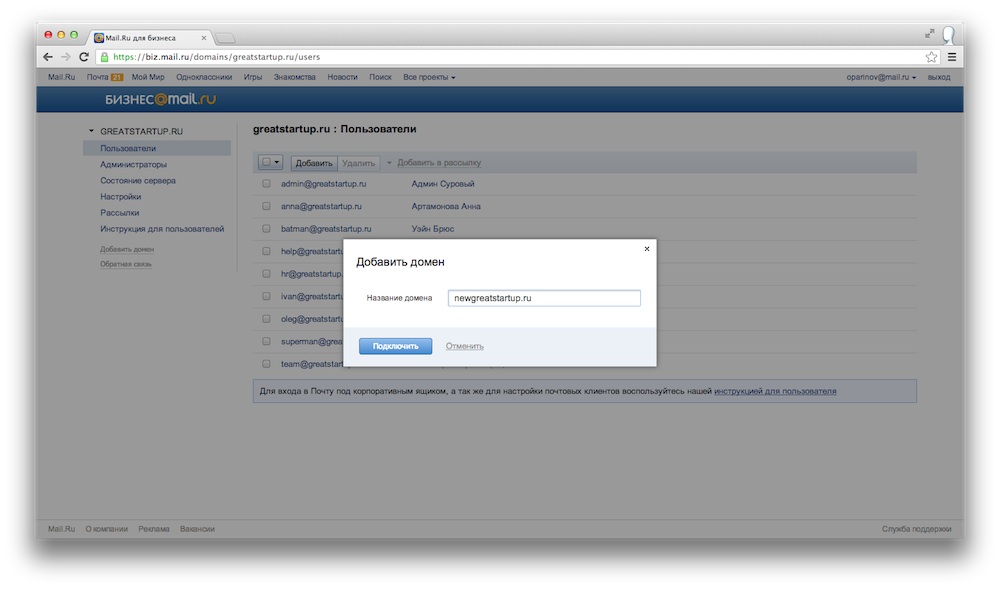 Учетные записи обычно с улучшенными параметрами безопасности. В администраторской консоли можно в любое время изменить пароль, редактировать аккаунт или вовсе его удалить.
Учетные записи обычно с улучшенными параметрами безопасности. В администраторской консоли можно в любое время изменить пароль, редактировать аккаунт или вовсе его удалить. Простой пример – болезнь работника. Если человек не может вести рабочую переписку на больничном, это можно поручить его коллеге.
Простой пример – болезнь работника. Если человек не может вести рабочую переписку на больничном, это можно поручить его коллеге. 
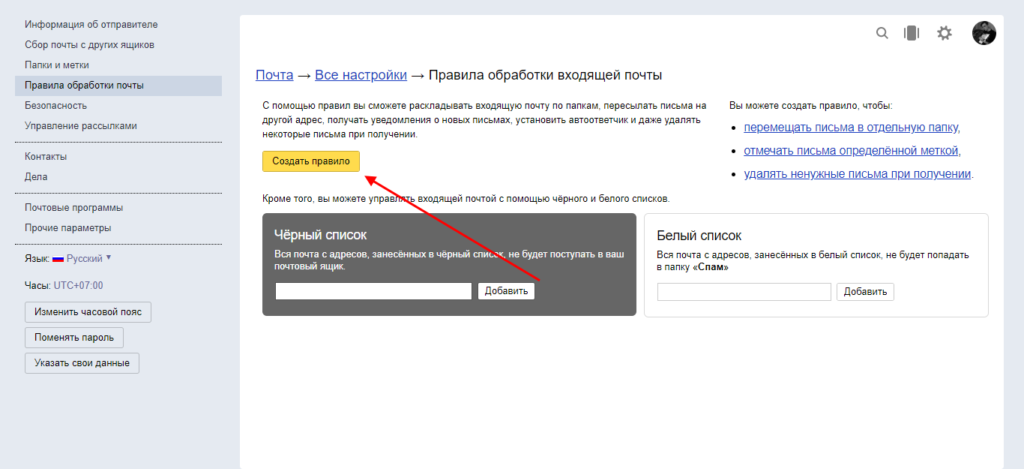

 В этот раз рассмотрим создание MX-записи:
В этот раз рассмотрим создание MX-записи: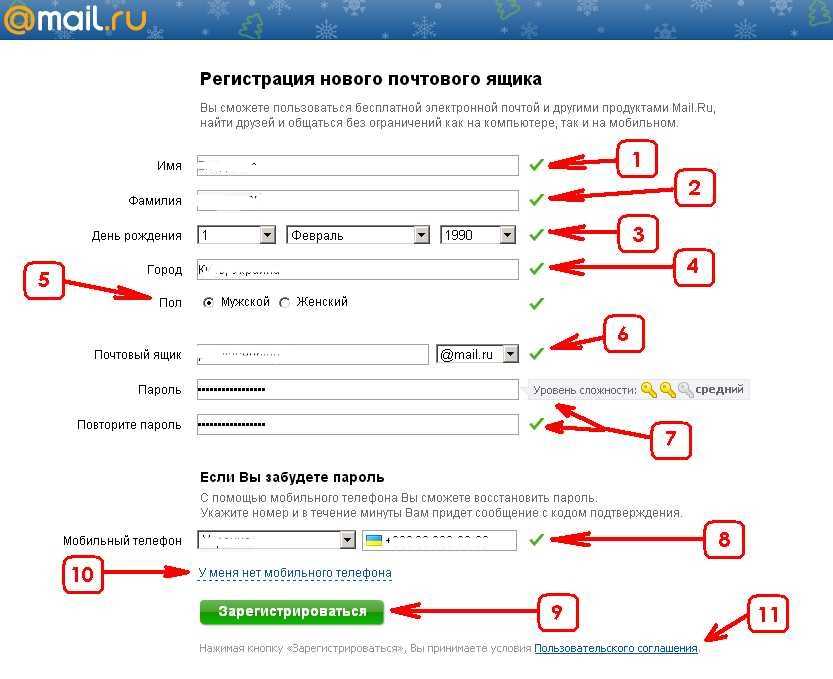
 Это необходимо, чтобы доказать, что домен ваш.
Это необходимо, чтобы доказать, что домен ваш.  Она повышает вероятность доставки писем в инбокс подписчика.
Она повышает вероятность доставки писем в инбокс подписчика. к. имеет SPF-запись. Это дает понять получателю, что письмо отправлено с настоящего адреса. Благодаря этому почтовые программы не расценивают вашу рассылку как спам;
к. имеет SPF-запись. Это дает понять получателю, что письмо отправлено с настоящего адреса. Благодаря этому почтовые программы не расценивают вашу рассылку как спам;
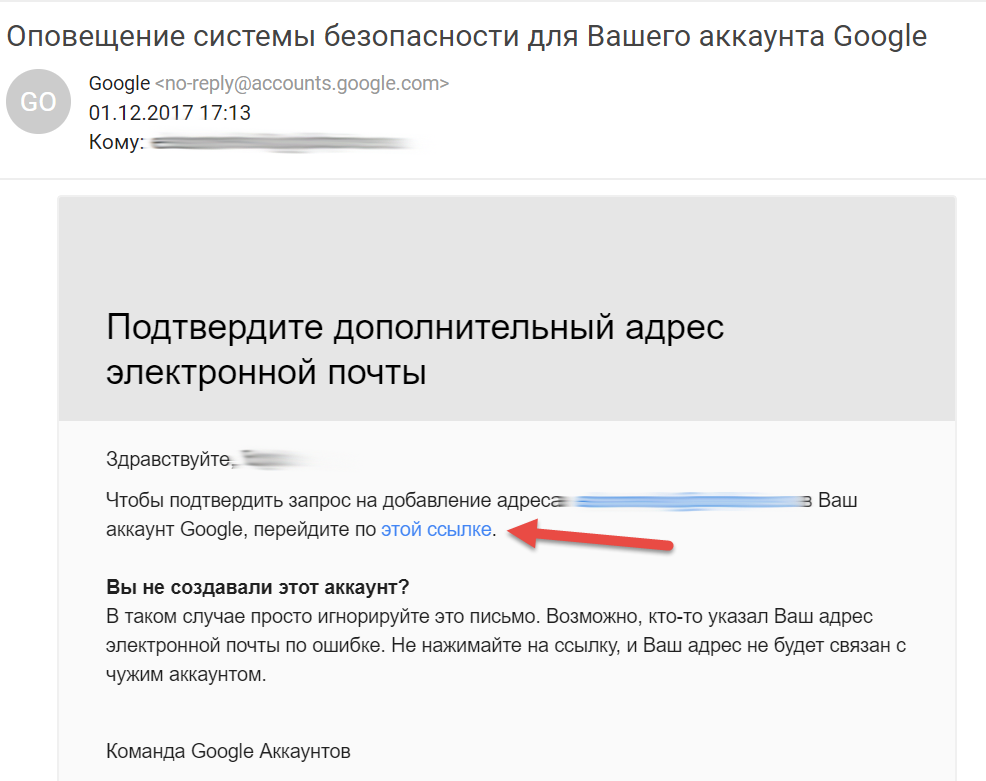 Это сбивает с толку потенциального клиента, а сбитый с толку потенциальный покупатель с меньшей вероятностью купит. Когда вы отправляете электронное письмо со своей корпоративной учетной записи электронной почты, это повышает согласованность бренда и, следовательно, шансы на конверсию.
Это сбивает с толку потенциального клиента, а сбитый с толку потенциальный покупатель с меньшей вероятностью купит. Когда вы отправляете электронное письмо со своей корпоративной учетной записи электронной почты, это повышает согласованность бренда и, следовательно, шансы на конверсию.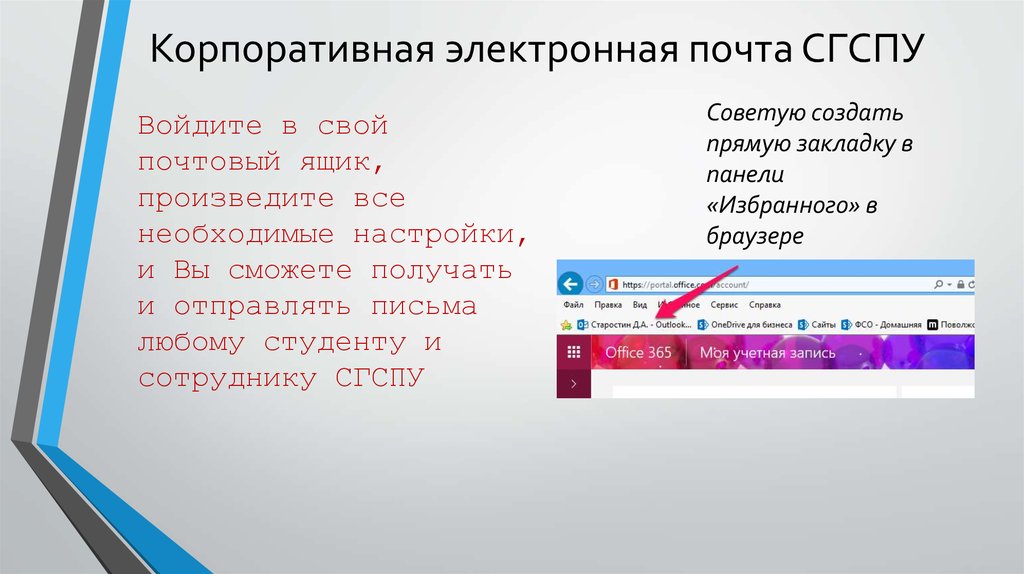 Использование деловой электронной почты рекомендуется не только для повышения безопасности внешних коммуникаций, но и для внутренних.
Использование деловой электронной почты рекомендуется не только для повышения безопасности внешних коммуникаций, но и для внутренних.